Dell XCXR2 User Manual [ko]
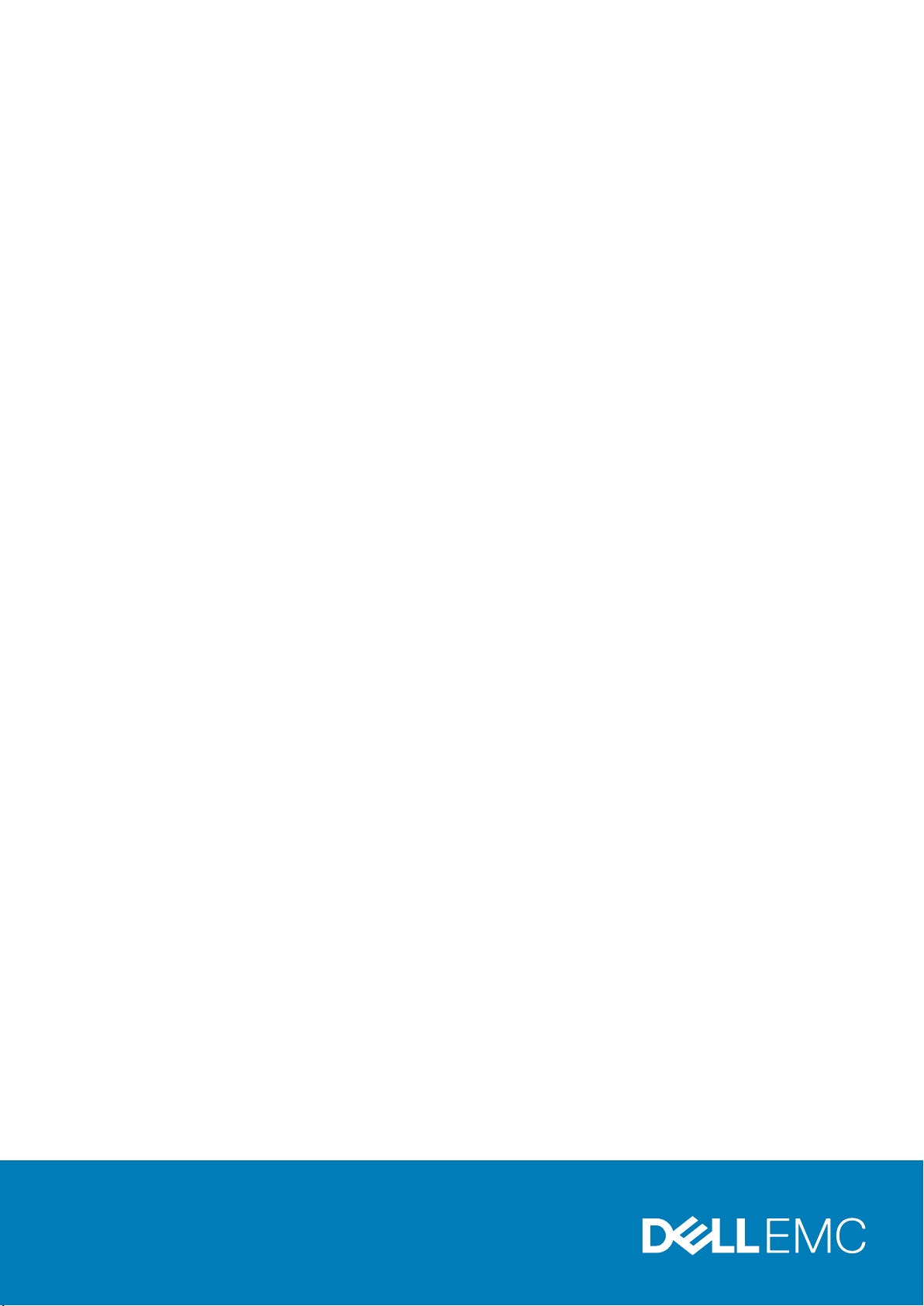
Dell EMC XC XR2
설치 및 서비스 설명서
규정 모델: E48S Series
규정 유형: E48S001
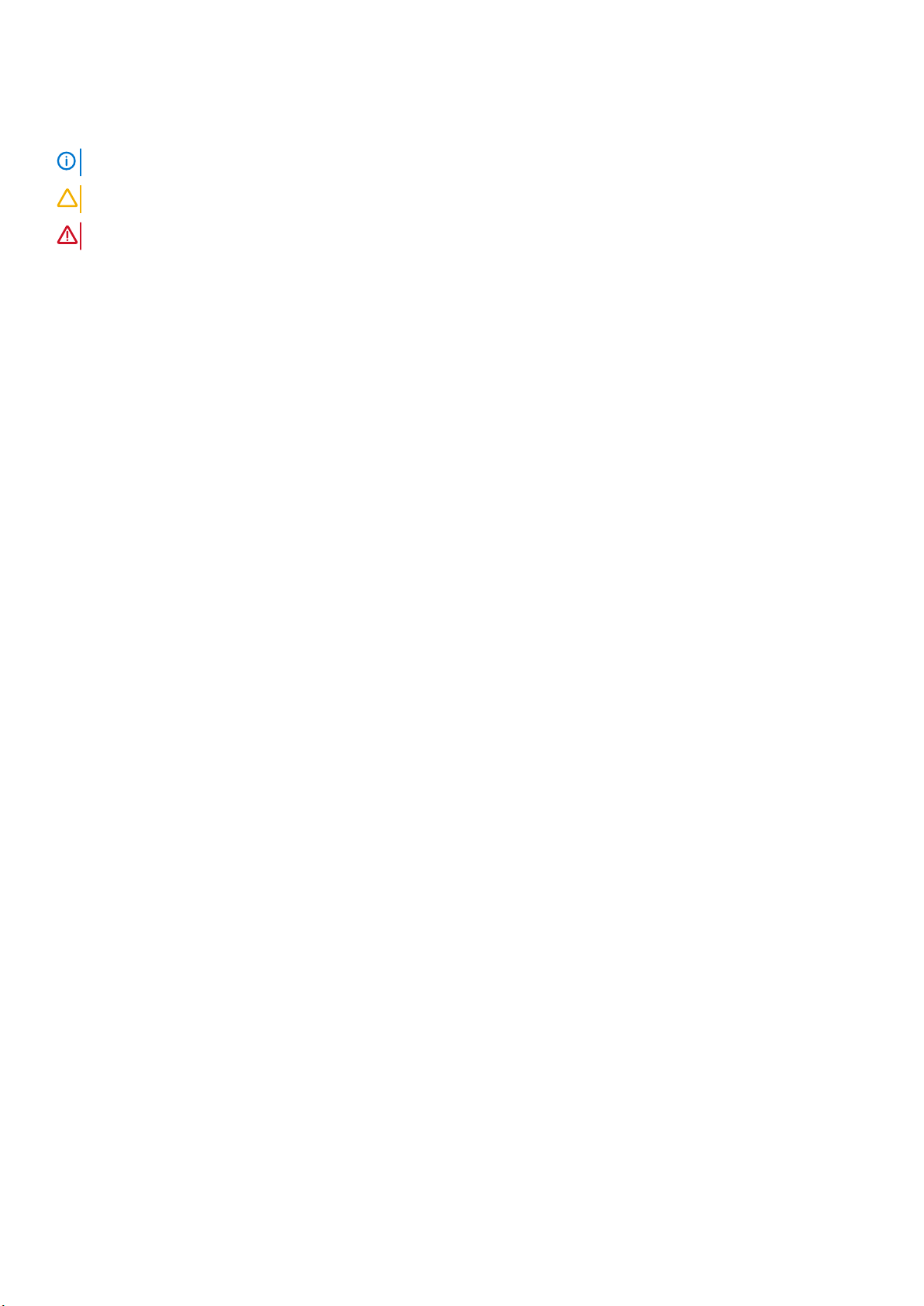
참고, 주의 및 경고
노트: "참고"는 제품을 보다 효율적으로 사용하는 데 도움이 되는 중요 정보를 제공합니다.
주의: 주의사항은 하드웨어의 손상 또는 데이터 유실 위험을 설명하며, 이러한 문제를 방지할 수 있는 방법을 알려줍니다.
경고: 경고는 재산 손실, 신체적 상해 또는 사망 위험이 있음을 알려줍니다.
© 2019 Dell Inc. 또는 자회사. 저작권 본사 소유. Dell, EMC 및 기타 상표는 Dell Inc. 또는 그 자회사의 상표입니다. 다른 상표는 해당
소유자의 상표일 수 있습니다.
2019 - 09
개정 A00
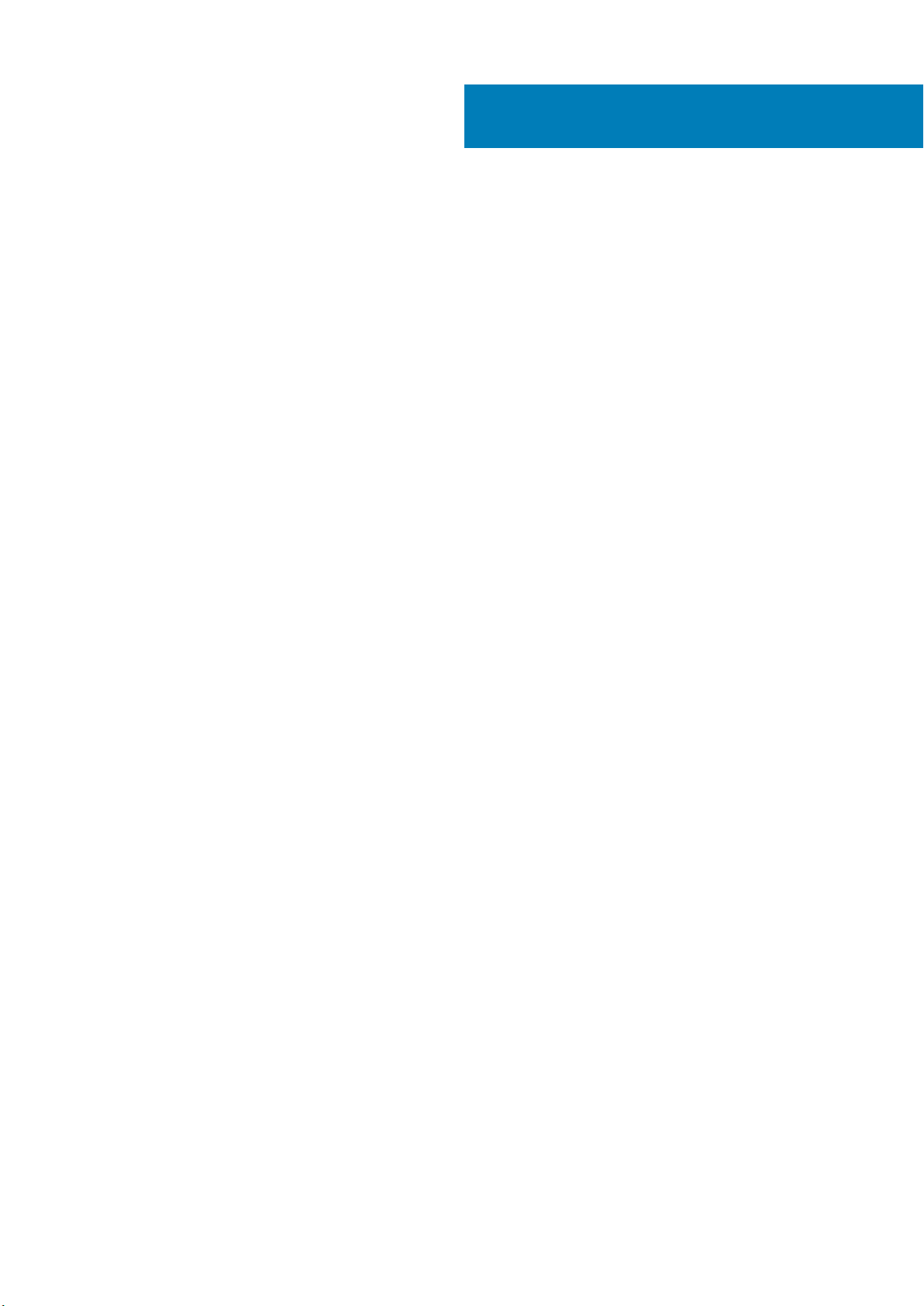
목차
1 Dell EMC XC XR2 개요...................................................................................................................7
시스템 전면 모습.................................................................................................................................................................. 7
왼쪽 컨트롤 패널 모습...................................................................................................................................................8
오른쪽 컨트롤 패널 모습..............................................................................................................................................11
드라이브 표시등 코드................................................................................................................................................... 11
시스템 후면 모습.................................................................................................................................................................12
NIC 표시등 코드............................................................................................................................................................ 13
전원 공급 장치 표시등 코드........................................................................................................................................14
LCD 패널...............................................................................................................................................................................16
홈 화면 보기.........................................................................................................................................................................16
설치 메뉴.............................................................................................................................................................................. 17
보기 메뉴.............................................................................................................................................................................. 17
시스템의 서비스 태그 찾기...............................................................................................................................................17
시스템 레이블 정보............................................................................................................................................................ 18
2 설명서 리소스............................................................................................................................. 20
3 기술 사양....................................................................................................................................22
시스템 크기......................................................................................................................................................................... 22
섀시 무게............................................................................................................................................................................. 23
프로세서 사양..................................................................................................................................................................... 23
지원되는 운영 체제............................................................................................................................................................23
PSU 사양..............................................................................................................................................................................23
시스템 배터리 사양............................................................................................................................................................23
확장 버스 사양....................................................................................................................................................................23
메모리 사양......................................................................................................................................................................... 24
스토리지 컨트롤러 사양................................................................................................................................................... 24
드라이브 사양..................................................................................................................................................................... 24
드라이브.........................................................................................................................................................................24
포트 및 커넥터 사양...........................................................................................................................................................24
CAC(Common Access Card)....................................................................................................................................... 24
USB 포트........................................................................................................................................................................ 24
eSATA port(eSATA 포트)............................................................................................................................................ 25
NIC 포트......................................................................................................................................................................... 25
시리얼 커넥터............................................................................................................................................................... 25
VGA 포트........................................................................................................................................................................25
내부 이중 MicroSD 모듈..............................................................................................................................................25
비디오 사양......................................................................................................................................................................... 25
환경 사양............................................................................................................................................................................. 25
표준 작동 온도.............................................................................................................................................................. 26
확대된 작동 온도..........................................................................................................................................................26
미세 먼지 및 기체 오염 사양...................................................................................................................................... 27
4 초기 시스템 설정 및 구성.............................................................................................................. 28
목차 3
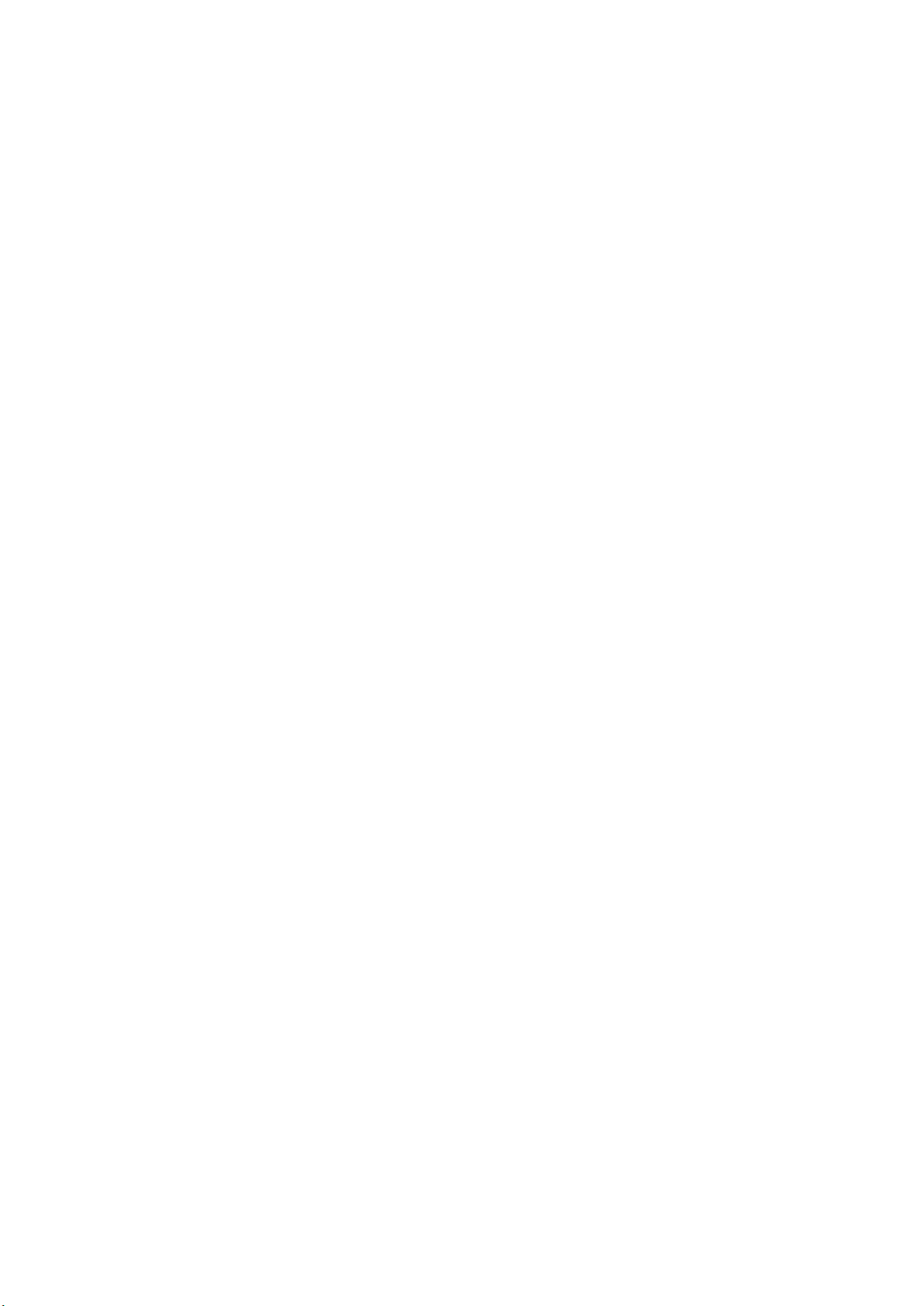
시스템 설치......................................................................................................................................................................... 28
iDRAC 구성.......................................................................................................................................................................... 28
iDRAC IP 주소 설정 옵션.............................................................................................................................................28
iDRAC에 로그인............................................................................................................................................................ 29
운영 체제 설치 옵션...........................................................................................................................................................29
펌웨어 및 드라이버 다운로드 방법...........................................................................................................................29
드라이버 및 펌웨어 다운로드....................................................................................................................................29
5 사전 운영 체제 관리 응용프로그램.................................................................................................. 31
사전 운영 체제 응용프로그램을 관리할 수 있는 옵션.................................................................................................31
시스템 설정..........................................................................................................................................................................31
시스템 설정 보기...........................................................................................................................................................31
시스템 설정 세부 정보................................................................................................................................................. 31
System BIOS(시스템 BIOS)........................................................................................................................................ 32
iDRAC 설정 유틸리티...................................................................................................................................................48
장치 설정........................................................................................................................................................................48
Dell Lifecycle Controller......................................................................................................................................................49
내장형 시스템 관리......................................................................................................................................................49
부팅 관리자......................................................................................................................................................................... 49
부팅 관리자 보기..........................................................................................................................................................49
부팅 관리자 기본 메뉴.................................................................................................................................................49
일회용 UEFI 부팅 메뉴................................................................................................................................................ 49
시스템 유틸리티...........................................................................................................................................................50
PXE 부팅..............................................................................................................................................................................50
6 시스템 구성부품 설치 및 분리........................................................................................................ 51
안전 지침.............................................................................................................................................................................. 51
컴퓨터 내부 작업을 시작하기 전에................................................................................................................................. 51
시스템 내부 작업을 마친 후..............................................................................................................................................51
권장 도구............................................................................................................................................................................. 52
전면 베젤(옵션)..................................................................................................................................................................52
전면 베젤 분리.............................................................................................................................................................. 52
전면 베젤 설치.............................................................................................................................................................. 52
베젤 필터 제거.............................................................................................................................................................. 53
베젤 필터 설치..............................................................................................................................................................55
시스템 덮개......................................................................................................................................................................... 57
시스템 덮개 분리.......................................................................................................................................................... 57
시스템 덮개 장착..........................................................................................................................................................58
시스템 내부......................................................................................................................................................................... 59
공기 덮개............................................................................................................................................................................. 60
공기 덮개 제거..............................................................................................................................................................60
공기 덮개 설치...............................................................................................................................................................61
냉각 팬..................................................................................................................................................................................62
냉각 팬 분리.................................................................................................................................................................. 62
냉각 팬 설치.................................................................................................................................................................. 63
전면 IO 보드........................................................................................................................................................................ 64
전면 IO 보드 제거......................................................................................................................................................... 64
전면 IO 보드 설치.........................................................................................................................................................65
CAC(Common Access Card) 또는 스마트 카드 판독기...............................................................................................66
4 목차

스마트 카드 판독기 분리............................................................................................................................................ 66
스마트 카드 판독기 장착............................................................................................................................................ 68
침입 스위치......................................................................................................................................................................... 69
침입 스위치 제거..........................................................................................................................................................69
침입 스위치 설치.......................................................................................................................................................... 70
드라이브............................................................................................................................................................................... 71
드라이브 보호물 제거...................................................................................................................................................71
드라이브 보호물 설치..................................................................................................................................................72
드라이브 제거............................................................................................................................................................... 73
드라이브 설치............................................................................................................................................................... 73
드라이브 캐리어에서 드라이브 제거........................................................................................................................74
드라이브 캐리어에 드라이브 설치............................................................................................................................75
시스템 메모리..................................................................................................................................................................... 76
시스템 메모리 지침......................................................................................................................................................76
일반 메모리 모듈 설치 지침........................................................................................................................................77
모드별 지침....................................................................................................................................................................78
메모리 모듈 분리..........................................................................................................................................................80
메모리 모듈 설치...........................................................................................................................................................81
프로세서 및 방열판............................................................................................................................................................83
프로세서 및 방열판 모듈 분리...................................................................................................................................83
프로세서 및 방열판 모듈에서 프로세서 제거.........................................................................................................84
프로세서 및 방열판 모듈에 프로세서 설치.............................................................................................................85
프로세서 및 방열판 모듈 설치................................................................................................................................... 87
내부 PERC 라이저..............................................................................................................................................................88
내부 MiniPERC 라이저 제거....................................................................................................................................... 88
내부 MiniPERC 라이저 설치.......................................................................................................................................90
확장 카드 및 확장 카드 라이저........................................................................................................................................ 91
확장 카드 라이저 분리................................................................................................................................................. 91
확장 카드 라이저 설치.................................................................................................................................................92
확장 카드 라이저에서 확장 카드 제거..................................................................................................................... 94
확장 카드 라이저에 확장 카드 설치......................................................................................................................... 95
M.2 SSD 모듈...................................................................................................................................................................... 97
M.2 SSD 모듈 제거....................................................................................................................................................... 97
M.2 SSD 모듈 설치....................................................................................................................................................... 97
IDSDM 또는 vFlash 모듈(선택 사항)...............................................................................................................................98
IDSDM 또는 vFlash 카드(선택 사항) 제거............................................................................................................... 98
IDSDM 또는 vFlash 모듈 설치.................................................................................................................................... 99
Removing the MicroSD card...................................................................................................................................... 100
MicroSD 카드 설치......................................................................................................................................................100
LOM 라이저 카드...............................................................................................................................................................101
LOM 라이저 카드 분리............................................................................................................................................... 101
LOM 라이저 카드 설치...............................................................................................................................................102
하드 드라이브 후면판......................................................................................................................................................103
하드 드라이브 백플레인 세부 정보......................................................................................................................... 103
하드 드라이브 후면판 분리.......................................................................................................................................104
하드 드라이브 후면판 설치.......................................................................................................................................104
케이블 라우팅................................................................................................................................................................... 106
시스템 전지........................................................................................................................................................................107
시스템 배터리 장착.................................................................................................................................................... 107
내부 USB 메모리 키(옵션)..............................................................................................................................................108
목차 5
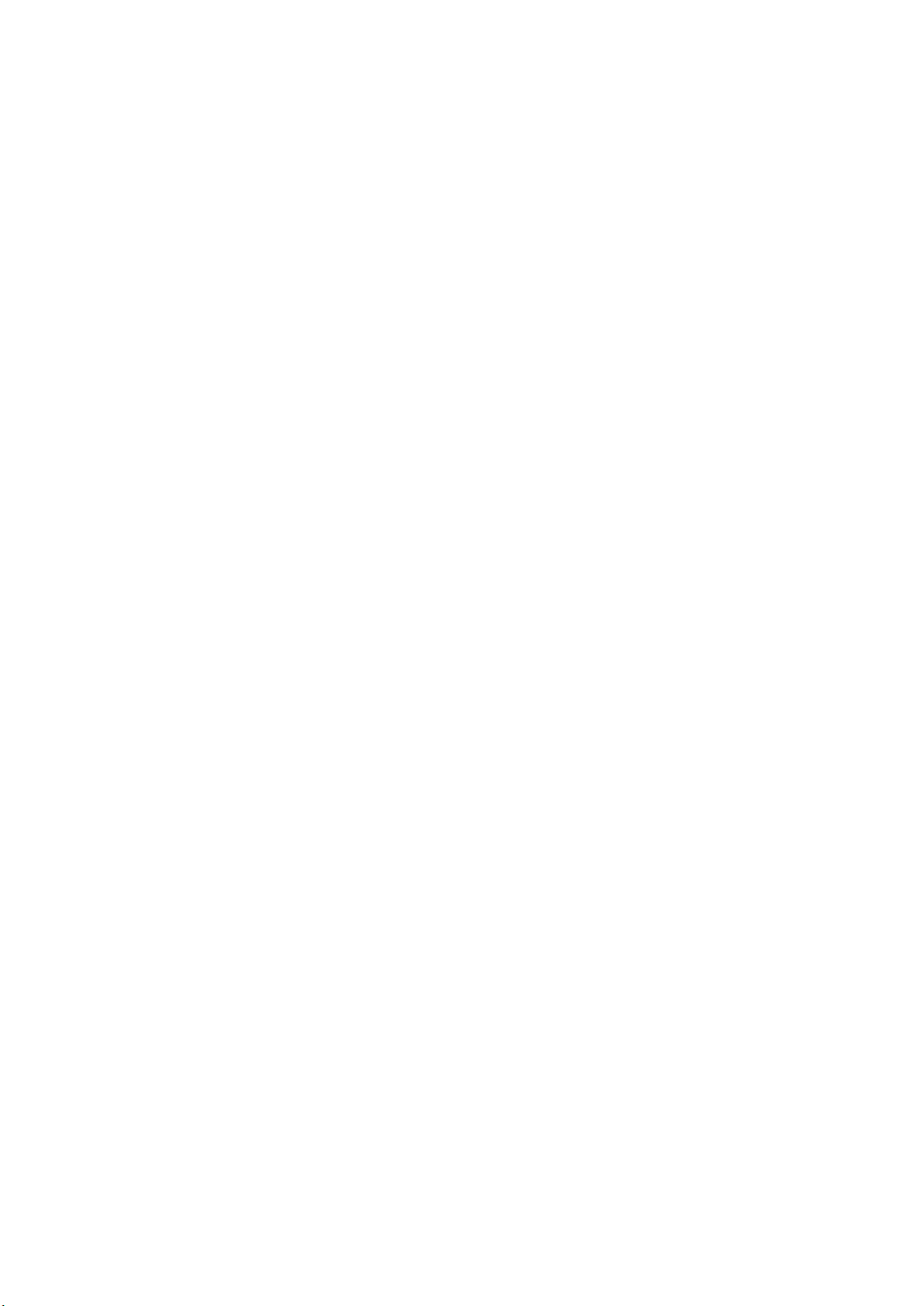
선택 사양인 내부 USB 메모리 키 교체................................................................................................................... 108
전원 공급 장치.................................................................................................................................................................. 109
전원 공급 장치 분리................................................................................................................................................... 109
전원 공급 장치(PSU) 설치.........................................................................................................................................110
전원 인터포저 보드...........................................................................................................................................................110
전원 인터포저 보드 제거............................................................................................................................................110
전원 인터포저 보드 설치.............................................................................................................................................111
제어판..................................................................................................................................................................................112
왼쪽 제어판 분리......................................................................................................................................................... 112
왼쪽 제어판 설치......................................................................................................................................................... 113
오른쪽 제어판 분리..................................................................................................................................................... 114
오른쪽 제어판 설치.....................................................................................................................................................115
시스템 보드.........................................................................................................................................................................116
시스템 보드 제거......................................................................................................................................................... 116
시스템 보드 설치..........................................................................................................................................................117
TPM(Trusted Platform Module)......................................................................................................................................120
TPM(Trusted Platform Module) 업그레이드.......................................................................................................... 120
BitLocker 사용자용 TPM 초기화...............................................................................................................................121
TXT 사용자를 위한 TPM 1.2 초기화.........................................................................................................................121
TXT 사용자를 위한 TPM 2.0 초기화....................................................................................................................... 122
901D 견고한 키트..............................................................................................................................................................122
901D 키트 설치............................................................................................................................................................ 122
901D 견고한 브래킷 설치...........................................................................................................................................127
7 시스템 진단 프로그램 사용...........................................................................................................129
Dell 내장형 시스템 진단 프로그램.................................................................................................................................129
부팅 관리자에서 내장형 시스템 진단 프로그램 실행..........................................................................................129
Dell Lifecycle Controller에서 내장형 시스템 진단 프로그램 실행.......................................................................129
시스템 진단 제어........................................................................................................................................................ 130
8 점퍼 및 커넥터............................................................................................................................131
시스템 보드 점퍼 및 커넥터............................................................................................................................................ 131
시스템 보드 점퍼 설정.....................................................................................................................................................132
잊은 암호 비활성화.......................................................................................................................................................... 133
9 도움말 보기............................................................................................................................... 134
Dell에 문의하기..................................................................................................................................................................134
QRL을 사용하여 시스템 정보에 액세스....................................................................................................................... 134
XC XR2용 Quick Resource Locator...........................................................................................................................135
SupportAssist를 통해 자동 지원 받기......................................................................................................................135
재활용 또는 EOL(End-of-Life) 서비스 정보...........................................................................................................135
6 목차
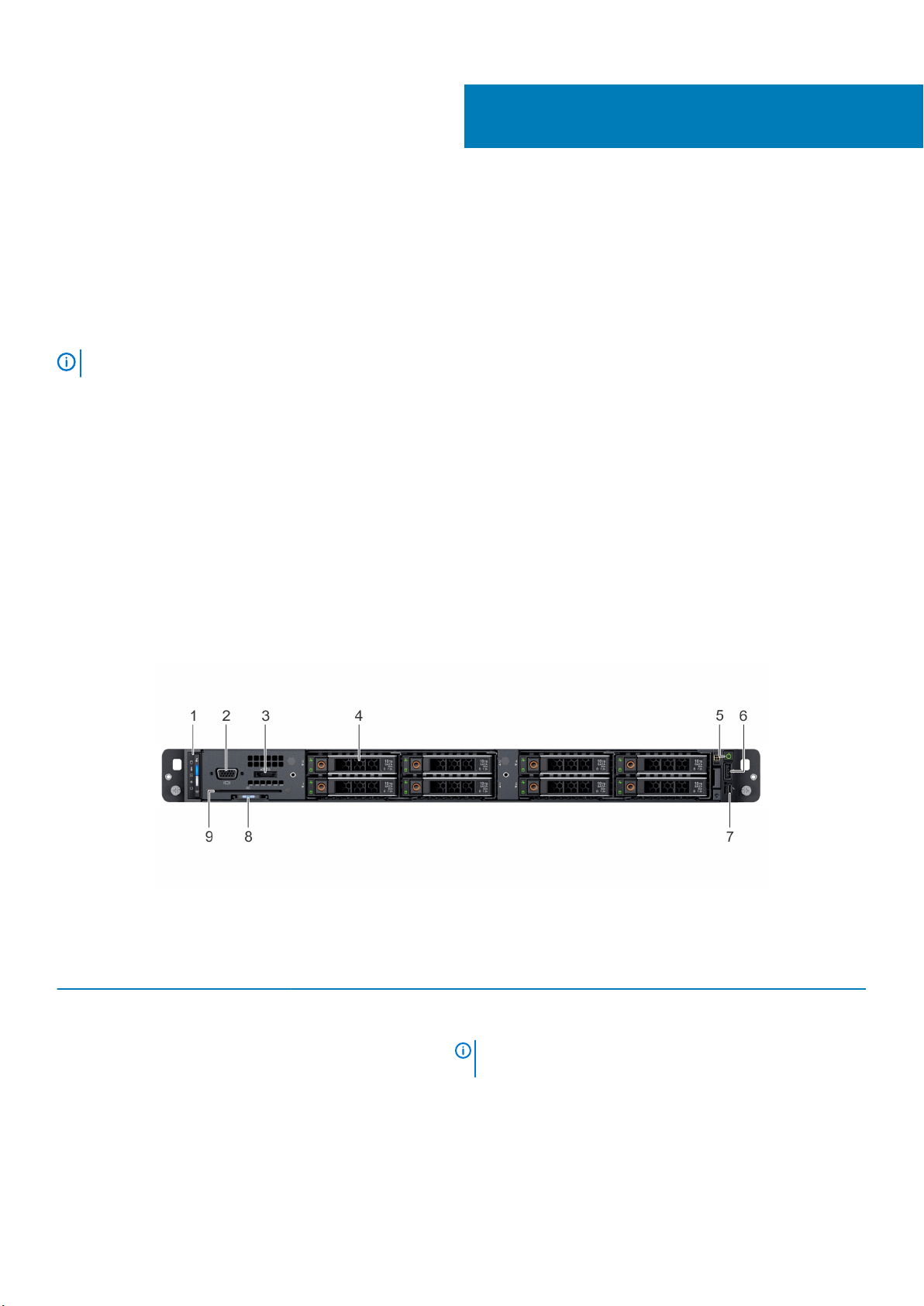
Dell EMC XC XR2 개요
XC XR2는 8개의 2.5" 드라이브 시스템을 포함한 1U 듀얼 소켓 랙 시스템으로, 최대 다음 사양을 지원합니다.
• 2개의 인텔 제온 프로세서 확장 가능 제품군 프로세서
• DIMM 슬롯 16개
• 내장형 M.2 모듈
• 2개의 이중화된 PSU(Power Supply Unit)
노트: SAS, SATA 하드 드라이브 및 SSD의 모든 인스턴스는 별도로 명시된 경우가 아니라면 이 문서에서 드라이브라고 합니다.
주제:
• 시스템 전면 모습
• 시스템 후면 모습
• LCD 패널
• 홈 화면 보기
• 설치 메뉴
• 보기 메뉴
• 시스템의 서비스 태그 찾기
• 시스템 레이블 정보
1
시스템 전면 모습
시스템 전면 모습은 시스템의 전면에서 사용 가능한 기능을 표시합니다.
그림 1 . 시스템 전면 모습
1. 시스템 전면에서 사용할 수 있는 기능
표
항목 포트, 패널 및 슬롯 아이콘 설명
1 왼쪽 컨트롤 패널 N/A(해당 없음)
시스템 상태 및 시스템 ID, 상태 LED 및 iDRAC Quick Sync 2(무선)
표시등이 포함되어 있습니다.
노트: iDRAC Quick Sync 2 표시등은 특정 구성에서만 사용할
수 있습니다.
• 상태 LED: 오류가 발생한 하드웨어 구성 요소를 식별할 수 있습
니다. 최대 5개의 상태 LED와 전체 시스템 상태 LED(섀시 상태
및 시스템 ID) 표시줄이 있습니다. 자세한 정보는 LED 표시등을
참조하십시오.
Dell EMC XC XR2 개요 7
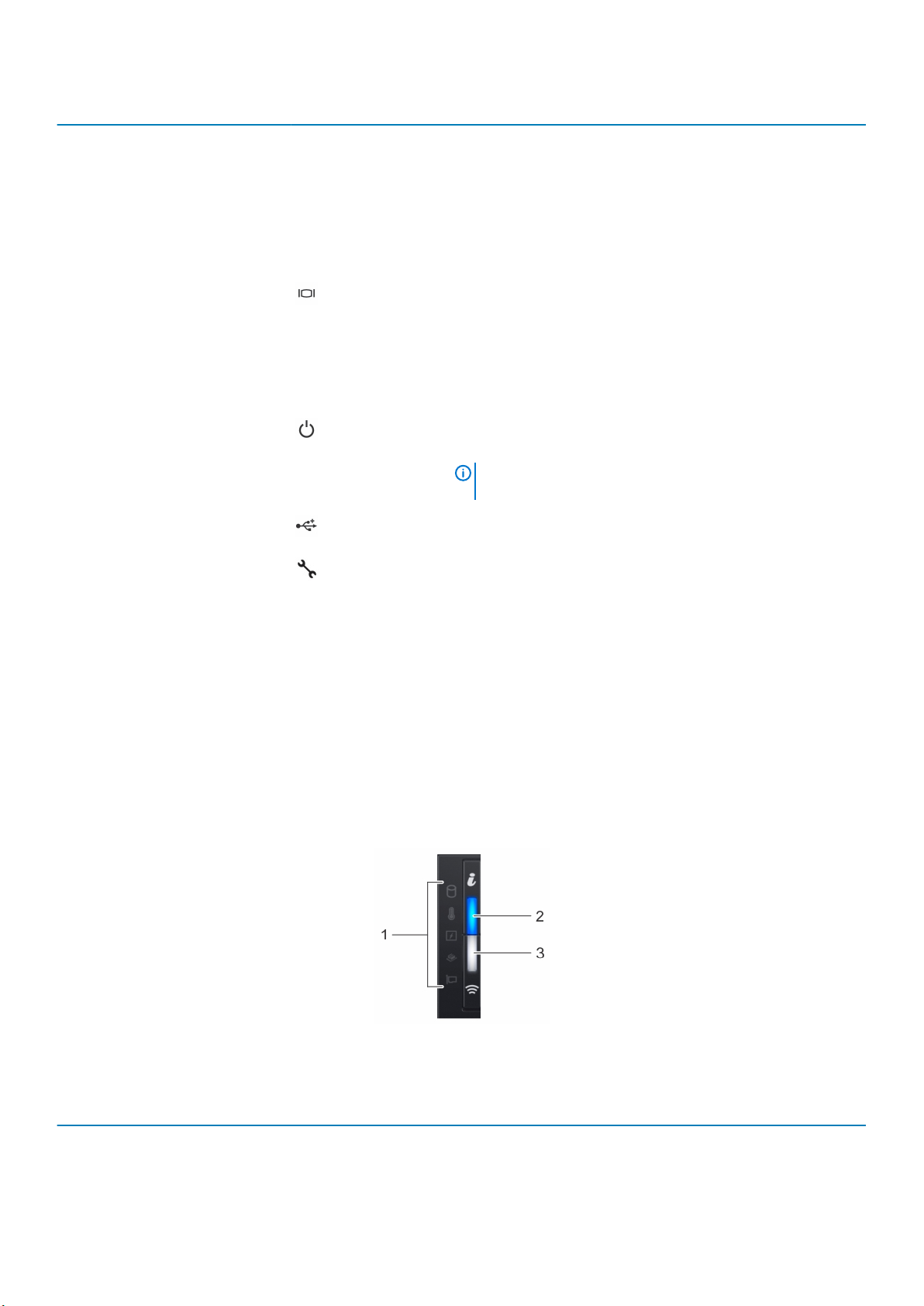
항목 포트, 패널 및 슬롯 아이콘 설명
• Quick Sync 2(무선): Quick Sync 지원 시스템을 나타냅니다.
Quick Sync 기능은 옵션으로, Quick Sync 베젤이 필요합니다. 이
기능으로 모바일 디바이스를 사용하여 시스템을 관리할 수 있
습니다. 이 기능은 하드웨어/펌웨어 인벤토리 및 다양한 시스
템 수준의 진단/오류 정보를 집계하여 시스템 문제를 해결하는
데 사용합니다. 자세한 정보는 www.dell.com/idracmanuals에서
Integrated Dell Remote Access Controller 사용자 가이드를 참조
하십시오.
2 VGA 포트 VGA 포트를 사용하여 디스플레이를 시스템에 연결합니다. 지원되
는 VGA 포트에 대한 자세한 정보는 기술 사양 섹션을 참조하십시
오.
3 eSATA port(eSATA 포트) 포트로 시스템에 외부 스토리지 디바이스를 연결할 수 있습니다.
4 드라이브 슬롯 N/A(해당 없음)
시스템에서 지원되는 드라이브를 설치할 수 있습니다. 드라이브에
대한 자세한 정보는 기술 사양 섹션을 참조하십시오.
5 전원 버튼
6 USB USB 포트는 4핀, 2.0 규격입니다. 포트를 사용하여 시스템에 USB
7 iDRAC Direct 포트
8 정보 태그 N/A(해당 없음)
9 CAC(Common Access
Card) 또는 스마트 카드
판독기
N/A(해당 없음) 데이터 암호화에 추가적인 인증 형식을 사용할 수 있습니다.
시스템의 전원이 켜져 있거나 꺼져 있음을 나타냅니다. 전원 버튼
을 눌러 시스템을 수동으로 켜거나 끕니다.
노트: 전원 버튼을 눌러 ACPI 규격 운영 체제를 정상적으로 종
료합니다.
디바이스를 연결할 수 있습니다.
iDRAC Direct 포트는 마이크로 USB 2.0 호환 포트입니다. 이 포트를
사용하여 iDRAC Direct 기능에 액세스할 수 있습니다. 자세한 정보
는 www.dell.com/poweredgemanuals에서 Integrated Dell Remote
Access Controller
정보 태그는 서비스 태그, NIC, MAC 주소 등의 시스템 정보를 포함
하는 슬라이드형 레이블 패널입니다. iDRAC에 대한 보안 기본 액세
스를 선택한 경우, 정보 태그에는 iDRAC 보안 기본 암호도 포함됩
니다.
사용자 가이드
를 참조하십시오.
왼쪽 컨트롤 패널 모습
그림 2 . iDRAC Quick Sync 2.0 표시등(옵션)이 있는 왼쪽 컨트롤 패널
2. 왼쪽 컨트롤 패널
표
항목 표시등, 단추 또는 커넥터 아이콘 설명
1 상태 LED 표시등 N/A(해당 없음) 시스템의 상태를 표시합니다. 자세한 정보는 상태 LED 표시등 섹
션을 참조하십시오.
8 Dell EMC XC XR2 개요
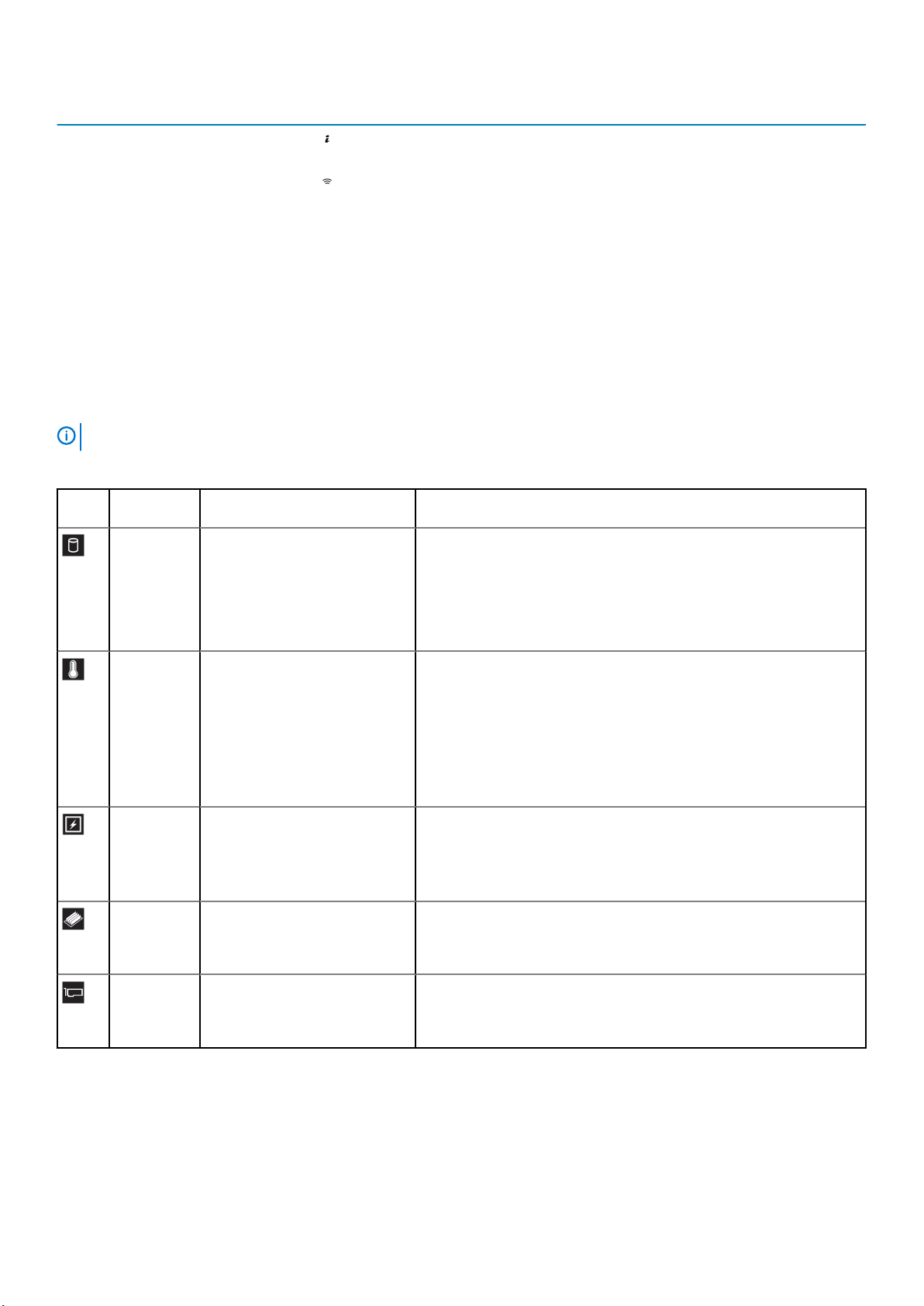
항목 표시등, 단추 또는 커넥터 아이콘 설명
2 시스템 상태 및 시스템 ID
표시등
3 iDRAC Quick Sync 2 무선
표시등(옵션)
시스템 상태를 나타냅니다.
iDRAC Quick Sync 2 무선 옵션의 활성화 여부를 나타냅니다. Quick
Sync 2 기능을 통해 모바일 디바이스를 사용하여 시스템을 관리할
수 있습니다. 이 기능은 하드웨어/펌웨어 인벤토리 및 시스템 문제
를 해결하는 데 사용할 수 있는 다양한 시스템 수준의 진단/오류
정보를 수집합니다. 시스템 인벤토리, Dell Lifecycle Controller 로그
또는 시스템 로그, 시스템 상태에 액세스하고 iDRAC, BIOS 및 네트
워킹 매개변수를 구성할 수도 있습니다. 지원되는 모바일 디바이
스에서 가상 KVM(Keyboard, Video, and Mouse) 뷰어 및 가상
KVM(Kernel based Virtual Machine)을 실행할 수도 있습니다. 자세
한 내용은 www.dell.com/poweredgemanuals에서 Integrated Dell
Remote Access Controller 사용자 가이드를 참조하십시오.
상태 LED 표시등
노트: 오류가 발생하면 표시등은 주황색으로 켜집니다.
표 3. 상태 LED 표시등 및 설명
아이콘설명 상태 수정 조치
드라이브 표시등하드 드라이브 오류가 발생한 경
우 표시등이 주황색으로 깜박입
니다.
온도 표시등 시스템에 열 관련 오류(예: 범위를
벗어난 주변 온도 또는 팬 장애)가
있으면 이 표시등이 주황색으로
깜박입니다.
전기 표시등 시스템에 전기 오류(예: 범위를 벗
어난 전압, PSU(Power Supply
Unit) 또는 전압 조정기 장애)가
있으면 이 표시등이 주황색으로
고정됩니다.
메모리 표시등메모리 오류가 발생하면 표시등
이 주황색으로 고정됩니다.
PCIe 표시등 PCIe 카드에 오류가 발생하면 이
표시등이 주황색으로 고정됩니
다.
• 시스템 이벤트 로그를 참조하여 드라이브에 오류가 있는지 확인합니
다.
• 적절한 온라인 진단 테스트를 실행합니다. 시스템을 다시 시작하고
내부 진단 프로그램(ePSA)을 실행합니다.
• 드라이브가 RAID 어레이에 구성되어 있는 경우 시스템을 다시 시작
하고 호스트 어댑터 구성 유틸리티 프로그램을 시작합니다.
다음과 같은 상태가 없는지 확인합니다.
• 냉각 팬이 분리되었거나 오류가 발생했습니다.
• 시스템 커버, 공기 덮개, 메모리 모듈 보호물 또는 후면 필러 브래킷
이 제거되었습니다.
• 주변 온도가 너무 높습니다.
• 외부 공기 흐름이 막혔습니다.
문제가 계속되면 도움말 얻기를 참조하십시오.
시스템 이벤트 로그 또는 시스템 메시지를 참조하여 구체적인 문제를 확
인하십시오. PSU에 문제가 발생한 경우 PSU의 LED를 확인하십시오.
PSU를 다시 장착합니다.
문제가 계속되면 도움말 얻기를 참조하십시오.
시스템 이벤트 로그 또는 시스템 메시지를 참조하여 장애가 발생한 메모
리의 위치를 확인합니다. 메모리 모듈을 다시 장착합니다.
문제가 계속되면 도움말 얻기를 참조하십시오.
시스템을 다시 시작합니다. PCIe 카드에 필요한 드라이버를 업데이트합
니다. 카드를 다시 설치합니다.
문제가 계속되면 도움말 얻기를 참조하십시오.
시스템 상태 및 시스템 ID 표시등 코드
시스템 상태 및 시스템 ID 표시등은 시스템의 왼쪽 컨트롤 패널에 있습니다.
Dell EMC XC XR2 개요 9
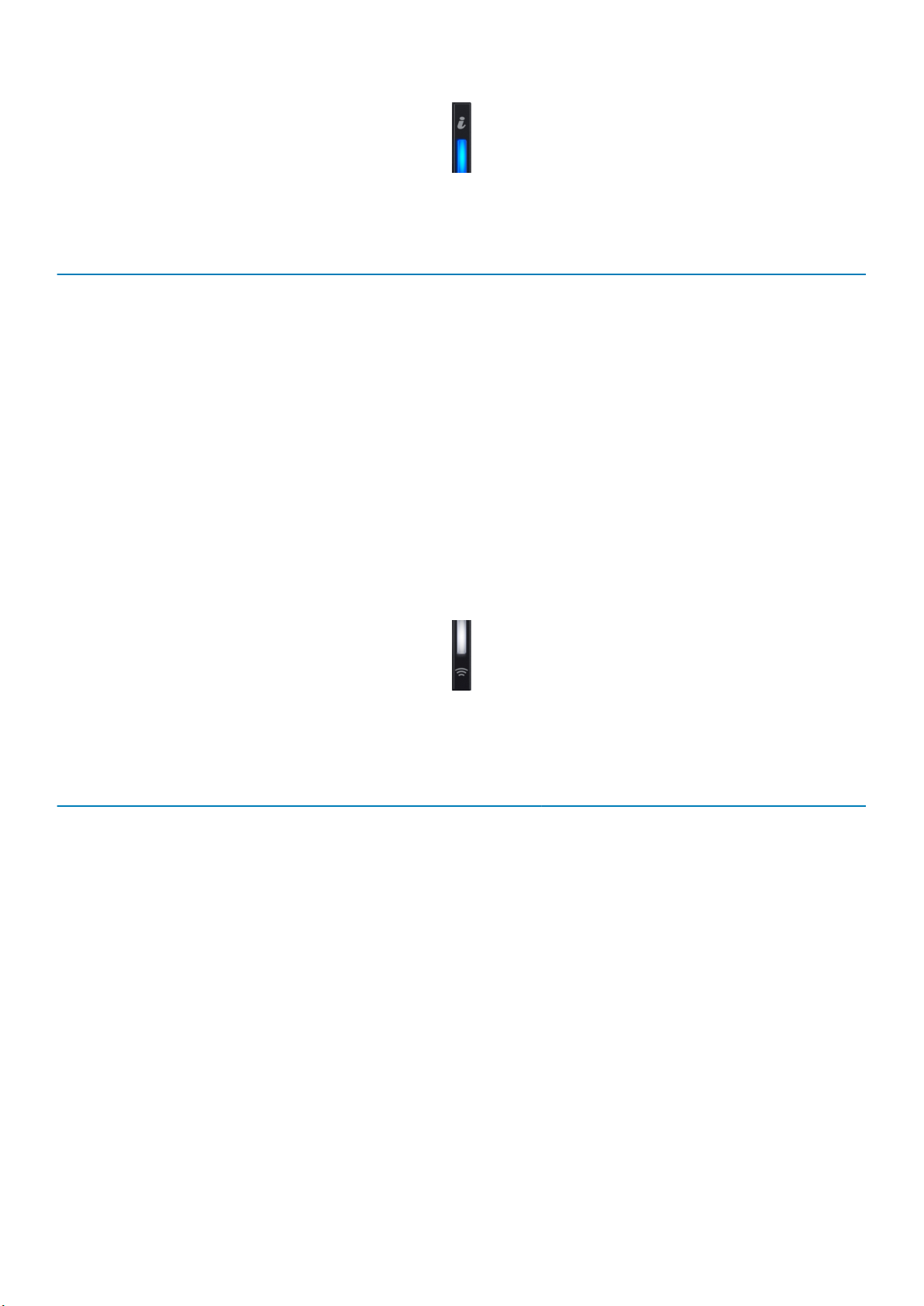
그림 3 . 시스템 상태 및 시스템 ID 표시등
표 4. 시스템 상태 및 시스템 ID 표시등 코드
시스템 상태 및 시스템 ID 표시등 코드 상태
파란색으로 켜짐 시스템이 켜져 있고, 시스템 상태가 양호하고, 시스템 ID 모드가 활
성 상태가 아님을 나타냅니다. 시스템 ID 모드로 전환하려면 시스템
상태 및 시스템 ID 버튼을 누릅니다.
파란색으로 깜박임 시스템 ID 모드가 활성 상태임을 나타냅니다. 시스템 상태 모드로
전환하려면 시스템 상태 및 시스템 ID 버튼을 누릅니다.
황색으로 켜짐 시스템이 페일 세이프 모드에 있음을 나타냅니다. 문제가 지속되는
경우 도움말 보기를 참조하십시오.
황색 점멸 시스템에 장애가 발생했음을 표시합니다. 특정 오류 메시지에 대해
서는 시스템 이벤트 로그 또는 LCD 패널(베젤에서 사용 가능한 경
우)을 확인하십시오.
오류 메시지에 대한 자세한 내용은 www.dell.com/qrl에서 14
Dell EMC PowerEdge
참조하십시오.
서버용 이벤트 및 오류 메시지 참조 가이드
세대
를
iDRAC Quick Sync 2 표시등 코드
iDRAC Quick Sync 2 모듈(옵션)은 시스템의 왼쪽 컨트롤 패널에 있습니다.
그림 4 . iDRAC Quick Sync 2 표시등
표 5. iDRAC Quick Sync 2 표시등 및 설명
iDRAC Quick Sync 2 표시등 코드상태 수정 조치
꺼짐(기본 상태) iDRAC Quick Sync 2 기능이 꺼져 있음을
나타냅니다. iDRAC Quick Sync 2 기능을 켜
려면 iDRAC Quick Sync 2 버튼을 누릅니다.
흰색 iDRAC Quick Sync 2가 바로 통신할 수 있
는 상태임을 나타냅니다. 끄려면 iDRAC
Quick Sync 2 버튼을 누릅니다.
흰색으로 빠르게 깜박임 데이터 전송 작업을 나타냅니다.
흰색으로 천천히 깜박임 펌웨어 업데이트가 진행 중임을 나타냅니
다.
빠르게 다섯 번 깜박인 후 꺼짐 iDRAC Quick Sync 2 기능이 비활성화되어
있음을 나타냅니다.
황색으로 켜짐 시스템이 페일 세이프 모드임을 나타냅니다.시스템을 다시 시작합니다. 문제가 지속되면 도움말
LED가 켜지지 않으면 왼쪽 컨트롤 패널 플렉스 케이
블을 재장착하고 확인합니다. 문제가 지속되면 도움
말 보기 섹션을 참조하십시오.
LED가 꺼지지 않으면 시스템을 다시 시작합니다. 문
제가 지속되면 도움말 보기 섹션을 참조하십시오.
표시등이 무기한으로 깜박이는 경우 도움말 보기 섹
션을 참조하십시오.
표시등이 무기한으로 깜박이는 경우 도움말 보기 섹
션을 참조하십시오.
iDRAC Quick Sync 2 기능이 iDRAC로 비활성화되도
록 구성되어 있는지 확인합니다. 문제가 지속되면
도움말 보기 섹션을 참조하십시오. 자세한 정보는
www.dell.com/idracmanuals에서 Integrated Dell
Remote Access Controller
십시오.
보기 섹션을 참조하십시오.
사용자 가이드
를 참조하
10 Dell EMC XC XR2 개요
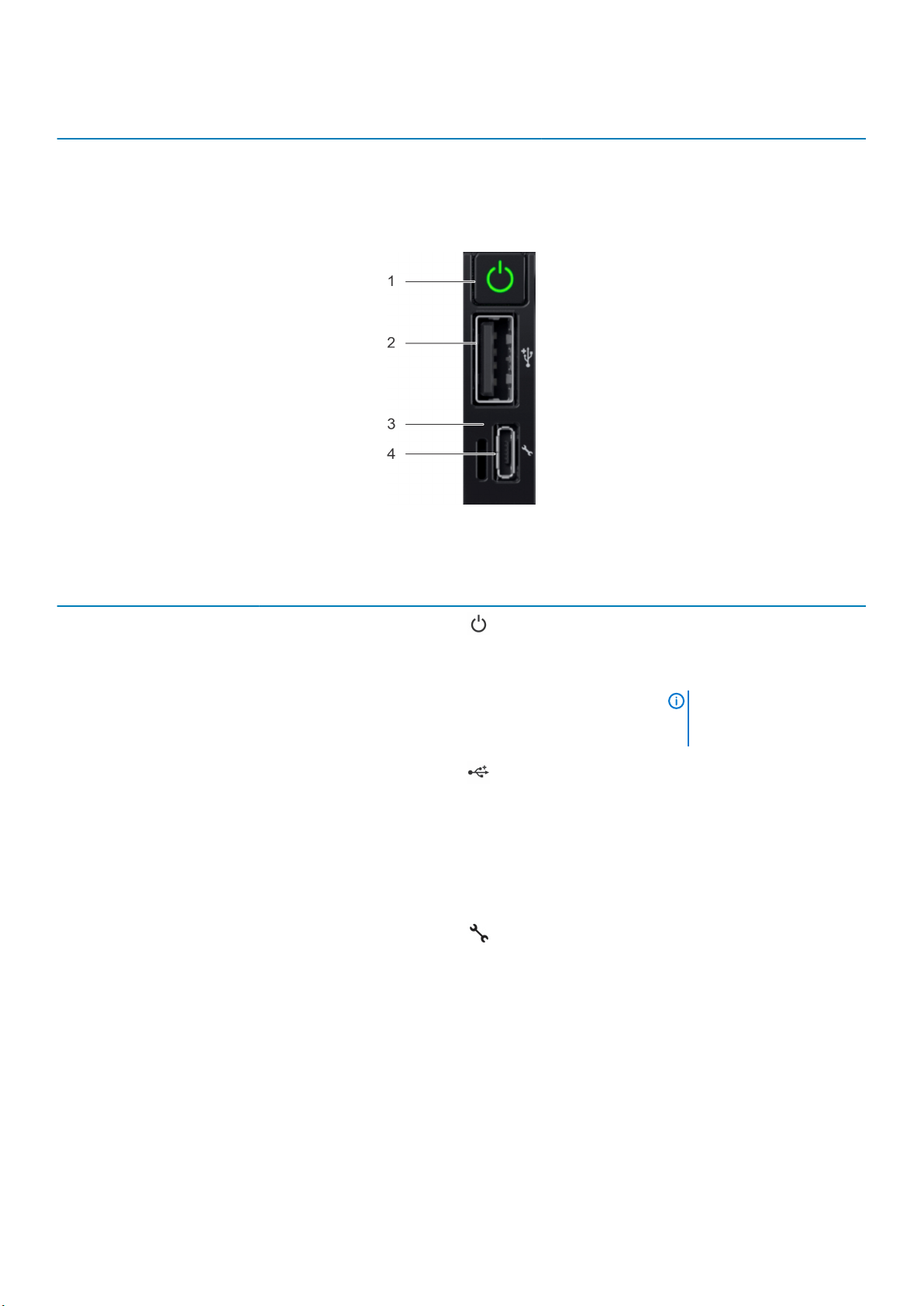
iDRAC Quick Sync 2 표시등 코드상태 수정 조치
황색 점멸 iDRAC Quick Sync 2 하드웨어가 올바르게
응답하지 않음을 나타냅니다.
시스템을 다시 시작합니다. 문제가 지속되면 도움말
보기 섹션을 참조하십시오.
오른쪽 컨트롤 패널 모습
그림 5 . 오른쪽 컨트롤 패널
표 6. 오른쪽 컨트롤 패널
항목 표시등 또는 버튼 아이콘 설명
1 전원 버튼
시스템의 전원이 켜져 있거나
꺼져 있음을 나타냅니다. 전원
버튼을 눌러 시스템을 수동으로
켜거나 끕니다.
노트: 전원 버튼을 눌러
ACPI 규격 운영 체제를 정
상적으로 종료합니다.
2 USB
3 iDRAC Direct LED N/A(해당 없음) iDRAC Direct LED 표시등이 켜
4 iDRAC Direct 포트(Micro-AB
USB)
USB 포트는 4핀, 2.0 규격입니
다. 포트를 사용하여 시스템에
USB 디바이스를 연결할 수 있
습니다.
지면 iDRAC Direct 포트가 현재
디바이스에 연결되어 있음을 나
타냅니다.
iDRAC Direct(Micro-AB USB) 포
트는 iDRAC Direct(Micro-AB
USB) 기능에 액세스하도록 해
줍니다. 자세한 정보는
www.dell.com/idracmanuals에
서 iDRAC 사용자 가이드를 참조
하십시오.
드라이브 표시등 코드
드라이브 캐리어의 LED는 각 드라이브의 상태를 나타냅니다. 시스템의 각 드라이브 캐리어에 2개의 LED(작동 LED(녹색) 및 상태
LED(이중색, 녹색/주황색))가 있습니다. 드라이브에 액세스할 때마다 작동 LED가 점멸됩니다.
Dell EMC XC XR2 개요 11
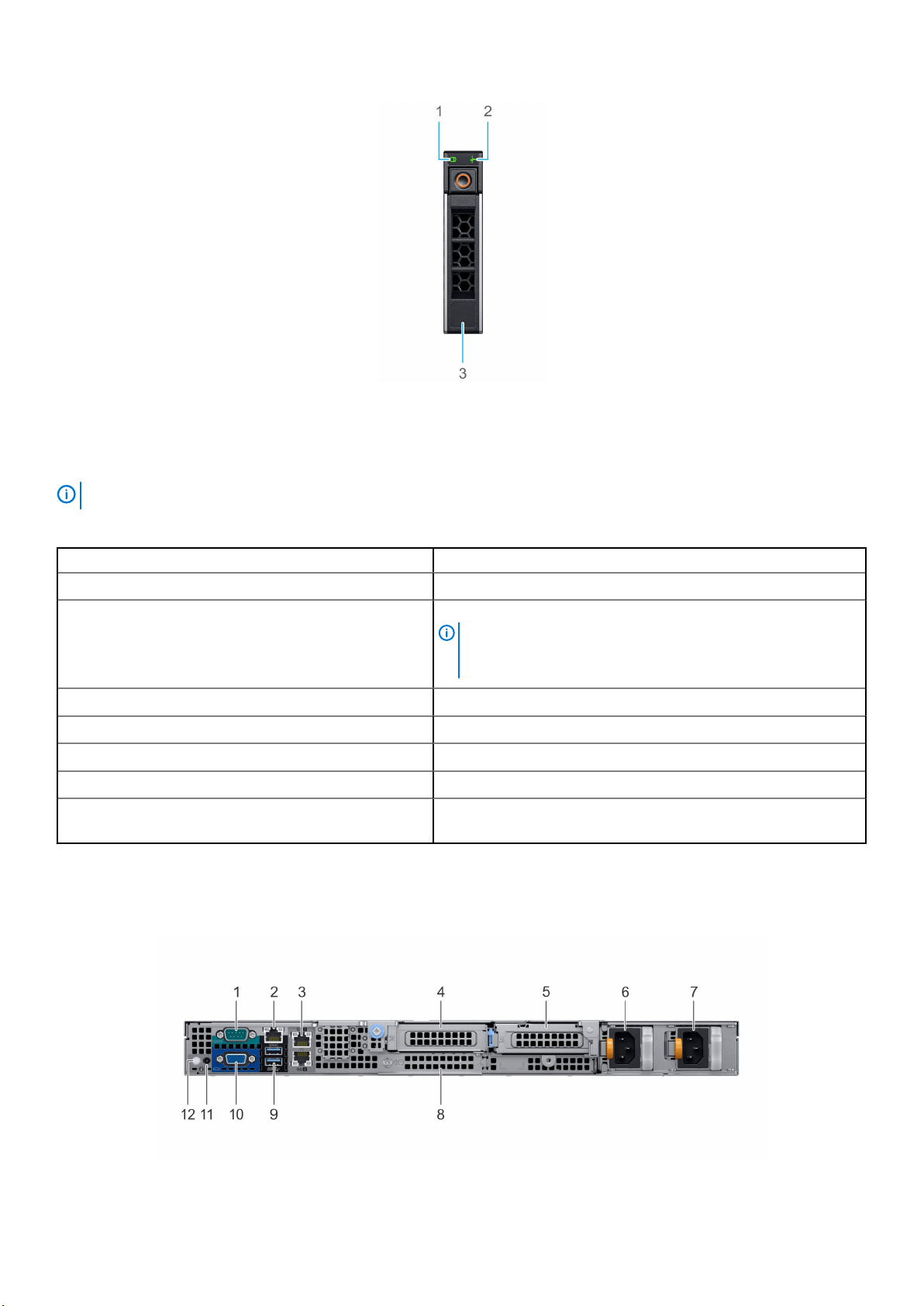
그림 6 . 드라이브 및 중간 드라이브 트레이 백플레인의 드라이브 표시등
1. 드라이브 작동 LED 표시등
2. 드라이브 상태 LED 표시등
3. 드라이브 용량 레이블
노트: 드라이브가 AHCI(Advanced Host Controller Interface) 모드에 있는 경우 상태 LED 표시등이 켜지지 않습니다.
표 7. 드라이브 표시등 코드
드라이브 상태 표시등 코드 상태
녹색으로 초당 2번 깜박임 드라이브 식별 또는 분리 준비 상태
꺼짐 드라이브를 분리할 수 있는 상태입니다.
노트: 시스템 전원이 켜진 후 모든 드라이브가 초기화될 때까지
드라이브 상태 표시등이 꺼진 상태로 유지됩니다. 이러한 상태에
서는 드라이브를 분리할 수 없습니다.
녹색으로 깜박이고 호박색으로 깜박인 후 꺼짐 예측된 드라이브 오류입니다.
호박색으로 초당 4번 깜박임 드라이브에 오류가 발생했습니다.
녹색으로 천천히 깜박임 드라이브 재구축 중입니다.
녹색으로 켜짐 드라이브가 온라인 상태입니다.
3초 동안 녹색으로 깜박이고 3초 동안 호박색으로 깜박이다
6초 후에 꺼짐
재구축이 중지되었습니다.
시스템 후면 모습
시스템 후면 모습에는 시스템의 후면에서 사용 가능한 기능이 표시됩니다.
그림 7 . 시스템 후면 모습
12 Dell EMC XC XR2 개요

표 8. XC XR2의 후면 패널 기능
항목 기능 아이콘 설명
1 직렬 포트 직렬 포트를 사용하여 직렬 디바이스를 시스템에 연결합니다. 지
원되는 직렬 포트에 대한 자세한 정보는 기술 사양 섹션을 참조
하십시오.
2 iDRAC9 Enterprise 포트
3 이더넷 포트(2개) 이더넷 포트를 사용하여 LAN(Local Area Network)을 시스템에 연
4 로우 프로파일 라이저 오른쪽 슬롯N/A(해당 없음)카드 슬롯을 사용하여 로우 프로파일 라이저에 절반 높이 PCIe
5 로우 프로파일 라이저 왼쪽 슬롯N/A(해당 없음)카드 슬롯을 사용하여 로우 프로파일 라이저에 절반 높이 PCIe
6 PSU(Power Supply Unit) N/A(해당 없음)PSU 구성에 대한 자세한 정보는 기술 사양 섹션을 참조하십시오.
7 PSU(Power Supply Unit) N/A(해당 없음)PSU 구성에 대한 자세한 정보는 기술 사양 섹션을 참조하십시오.
8 LOM 라이저 슬롯 N/A(해당 없음)LOM 라이저 슬롯을 사용하여 추가 NIC를 연결합니다.
iDRAC9 전용 네트워크 포트를 사용하여 별도의 관리 네트워크에
내장된 iDRAC에 안전하게 액세스할 수 있습니다. 자세한 정보는
www.dell.com/idracmanuals에서 Integrated Dell Remote Access
Controller
결합니다. 지원되는 이더넷 포트에 대한 자세한 정보는 기술 사
양 섹션을 참조하십시오.
확장 카드를 연결합니다.
확장 카드를 연결합니다.
사용자 가이드를 참조하십시오.
9 USB 3.0 포트(2개) USB 3.0 포트를 사용하여 시스템에 USB 디바이스를 연결합니다.
이러한 포트는 4핀, USB 3.0 규격 포트입니다.
10 VGA 포트 VGA 포트를 사용하여 디스플레이를 시스템에 연결합니다. 지원
되는 VGA 포트에 대한 자세한 정보는 기술 사양 섹션을 참조하십
시오.
11 시스템 상태 표시등 케이블 포트N/A(해당 없음)CMA가 설치되어 있는 경우 상태 표시등 케이블을 연결하고 시스
템 상태를 볼 수 있습니다.
12 시스템 시스템 ID 단추는 다음과 같은 목적으로 누릅니다.
• 랙 내에서 특정 시스템을 찾을 때.
• 시스템 ID를 켜거나 끌 때.
iDRAC를 재설정하려면 15초 이상 단추를 길게 누릅니다.
노트:
• 시스템 ID를 사용하여 iDRAC를 재설정하려면 iDRAC 설
정에서 시스템 ID 단추가 활성화되어 있는지 확인하십시
오.
• POST 중에 시스템 응답이 중지될 경우 시스템 ID 단추를
(5초 이상) 길게 누르면 BIOS progress(BIOS 진행) 모
드가 시작됩니다.
NIC 표시등 코드
시스템 후면의 각 NIC에는 작동 및 링크 상태에 대한 정보를 제공하는 표시등이 있습니다. 작동 LED 표시등은 데이터가 NIC를 통과해
이동하는지 여부를 나타내고 링크 LED 표시등은 연결된 네트워크의 속도를 나타냅니다.
Dell EMC XC XR2 개요 13
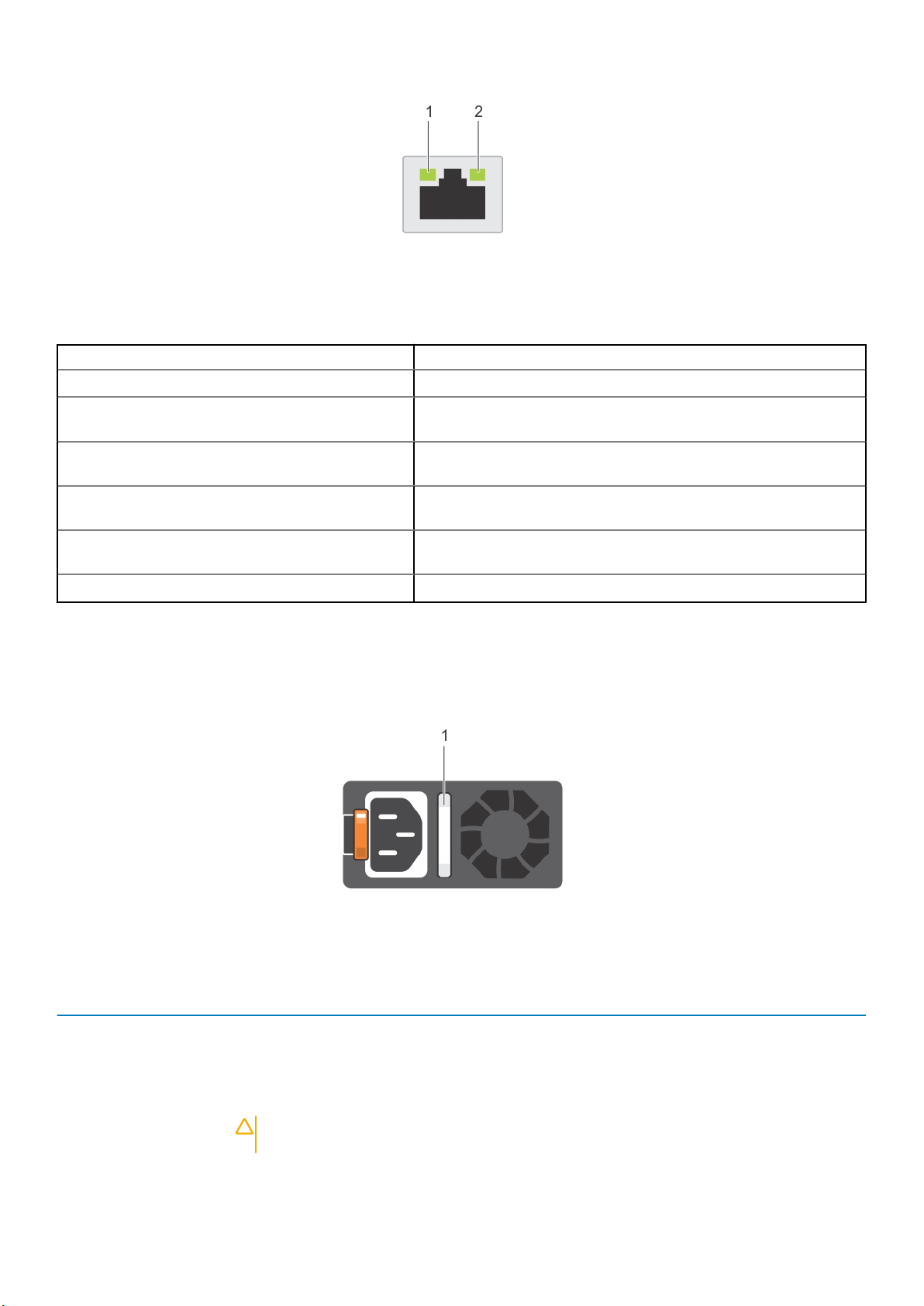
그림 8 . NIC 표시등 코드
1. 링크 LED 표시등
2. 작동 LED 표시등
표 9. NIC 표시등 코드
상태 상태
연결 표시등 및 작동 표시등이 켜지지 않습니다. NIC가 네트워크에 연결되어 있지 않습니다.
링크 표시등이 녹색이고 작동 표시등이 녹색으로 깜박임. NIC가 최대 포트 속도로 유효한 네트워크에 연결되어 있고, 데이터 전송
또는 수신 중입니다.
링크 표시등이 주황색이고 작동 표시등이 녹색으로 깜박임.NIC가 최대 포트 속도보다 낮은 속도로 유효한 네트워크에 연결되어 있
고, 데이터 전송 또는 수신 중입니다.
링크 표시등이 녹색이고 작동 표시등이 꺼짐. NIC가 최대 포트 속도로 유효한 네트워크에 연결되어 있고, 데이터 전송
또는 수신 중이 아닙니다.
링크 표시등이 주황색이고 작동 표시등이 꺼짐. NIC가 최대 포트 속도보다 낮은 속도로 유효한 네트워크에 연결되어 있
고 데이터 전송 또는 수신 중이 아닙니다.
링크 표시등이 녹색으로 깜박이고 작동 표시등이 꺼짐. NIC 식별이 NIC 구성 유틸리티를 통해 활성화됩니다.
전원 공급 장치 표시등 코드
AC PSU(Power Supply Unit)에는 표시등 역할을 하는 조명이 달린 반투명 핸들이 있습니다.
표시등은 전원의 유무나 전원 장애 발생 여부를 나타냅니다.
그림 9 . AC PSU 상태 표시등
1. AC PSU 상태 표시등/핸들
10. AC PSU 상태 표시등 코드
표
전원 표시등 코드 상태
녹색 전원 공급 장치에 유효한 전원이 연결되어 있으며 해당 전원 공급 장치가 작동 중입니다.
황색 점멸 PSU 문제가 있음을 나타냅니다.
켜지지 않음 전원이 PSU에 연결되어 있지 않습니다.
녹색으로 깜빡거림 PSU 펌웨어를 업데이트하는 경우 PSU 핸들이 녹색으로 깜박입니다.
주의: 펌웨어를 업데이트하는 중에는 PSU의 전원 코드를 뽑거나 연결 해제하지 마십시오. 펌웨어
업데이트가 실행 도중 중단되면 PSU가 작동하지 않습니다.
14 Dell EMC XC XR2 개요

전원 표시등 코드 상태
녹색으로 깜박인 후 꺼짐 PSU를 핫 플러그할 때 PSU 핸들이 녹색으로 4Hz 속도에서 5회 깜박인 후 꺼집니다. 이는 PSU에서 효
율성, 기능 집합, 상태 또는 지원되는 전압과 관련해 불일치가 발생했음을 의미합니다.
주의: 2개의 PSU가 설치되어 있는 경우 두 PSU의 레이블은 같은 유형의 레이블(예:
EPP(Extended Power Performance) 레이블)이어야 합니다. PSU의 전원 정격이 같더라도 이전
세대 XC XR2 서버의 PSU를 혼합하여 사용할 수는 없습니다. PSU를 혼합할 경우 PSU 불일치 조
건이 발생하거나 시스템 전원이 켜지지 않습니다.
주의: PSU 불일치를 수정하는 경우 표시등이 깜박임 상태인 PSU만 교체하십시오. 쌍을 맞추기 위
해 다른 쪽 PSU를 바꾸면 오류가 발생하여 시스템이 예기치 않게 종료될 수 있습니다. 고출력 구성
에서 저출력 구성으로 또는 이와 반대로 변경하려면 시스템의 전원을 꺼야 합니다.
주의: AC PSU에서는 240V 및 120V 입력 전압이 지원됩니다(240V만 지원되는 티타늄 PSU 제
외). 두 개의 동일한 PSU에 서로 다른 입력 전압이 공급되면 출력되는 와트 수가 서로 달라서 불일
치가 발생합니다.
주의: 2개의 PSU를 사용하는 경우 유형과 최대 출력 전원이 동일해야 합니다.
주의: AC와 DC PSU를 결합하여 사용할 수 없으며 이러한 경우 불일치가 발생합니다.
그림 10 . DC PSU 상태 표시등
1. DC PSU 상태 표시등
표 11. DC PSU 상태 표시등 코드
전원 표시등 코드 상태
녹색 전원 공급 장치에 유효한 전원이 연결되어 있으며 해당 전원 공급 장치가 작동 중입니다.
황색 점멸 PSU 문제가 있음을 나타냅니다.
켜지지 않음 전원이 PSU에 연결되어 있지 않습니다.
녹색으로 깜빡거림 PSU를 핫 플러그할 때 PSU 표시등이 녹색으로 깜박입니다. 이는 PSU가 효율성, 기능 집합, 상태 및
지원되는 전압과 관련해 불일치가 발생했음을 의미합니다.
주의: 2개의 PSU가 설치되어 있는 경우 두 PSU의 레이블은 같은 유형의 레이블(예:
EPP(Extended Power Performance) 레이블)이어야 합니다. PSU의 전원 정격이 같더라도
이전 세대 XC XR2 서버의 PSU를 혼합하여 사용할 수는 없습니다. PSU를 혼합할 경우 PSU
불일치 조건이 발생하거나 시스템 전원이 켜지지 않습니다.
주의: PSU 불일치를 수정하는 경우 표시등이 깜박임 상태인 PSU만 교체하십시오. 쌍을 맞추
기 위해 다른 쪽 PSU를 바꾸면 오류가 발생하여 시스템이 예기치 않게 종료될 수 있습니다. 고
출력 구성에서 저출력 구성으로 또는 이와 반대로 변경하려면 시스템의 전원을 꺼야 합니다.
주의: 두 개의 PSU를 사용하는 경우 종류와 최대 출력 전원이 동일해야 합니다.
Dell EMC XC XR2 개요 15
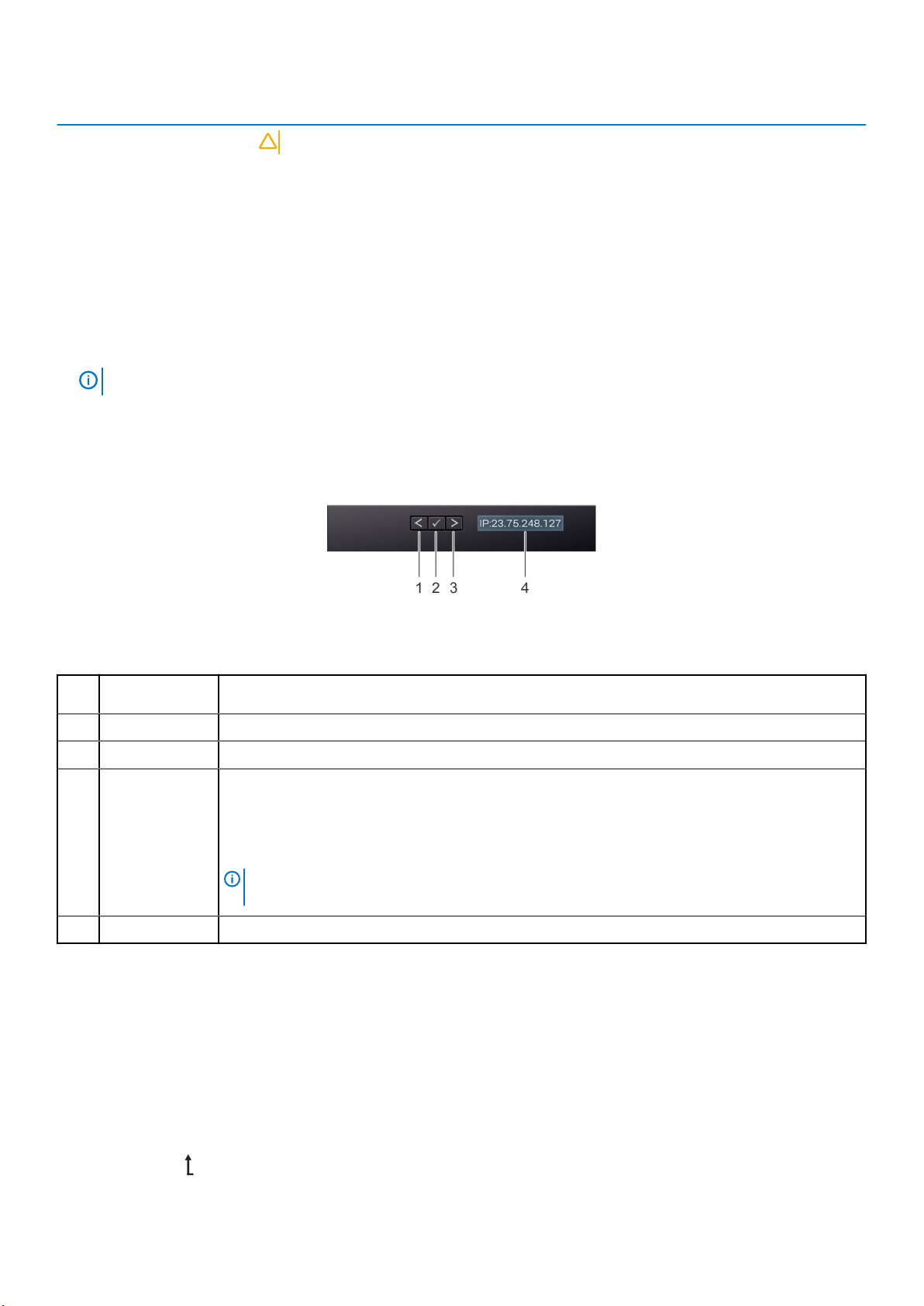
전원 표시등 코드 상태
주의: AC와 DC PSU를 결합하여 사용할 수 없으며 이러한 경우 불일치가 발생합니다.
LCD 패널
LCD 패널에서는 시스템이 올바르게 작동하는지 또는 주의가 필요한지를 나타내는 시스템 정보, 상태 및 오류 메시지가 표시됩니다.
또한 LCD 패널을 사용하여 시스템의 iDRAC IP 주소를 구성하거나 볼 수도 있습니다. 시스템 구성 요소를 모니터링하는 시스템 펌웨
어 및 에이전트에서 생성된 이벤트 및 오류 메시지 확인 방법에 대한 자세한 정보는 qrl.dell.com에서 Error Code Lookup(오류 코드 조
회) 페이지를 참조하십시오..
LCD 패널의 상태 및 조건은 여기에 설명되어 있습니다.
• 정상 작동 상태에서는 LCD의 백라이트가 흰색으로 켜집니다.
• 시스템에 주의를 요하는 경우 LCD 백라이트가 주황색으로 켜지고 오류 코드가 표시된 후 설명 텍스트가 표시됩니다.
노트: 전원에 연결된 시스템에서 오류가 감지되면 시스템 전원을 켰는지 여부에 관계없이 LCD가 호박색으로 켜집니다.
• 시스템이 꺼지고 오류가 없으면 LCD는 5분 간의 비활성 후에 대기 모드로 전환됩니다. LCD의 아무 버튼이나 누르면 LCD가 켜집
니다.
• LCD 패널이 응답하지 않는 경우 베젤을 제거하고 다시 설치합니다.
문제가 계속되면 도움말 얻기를 참조하십시오.
• iDRAC 유틸리티, LCD 패널 또는 기타 도구로 LCD 메시지를 해제한 경우에는 LCD 백라이트가 꺼진 상태로 유지됩니다.
그림 11 . LCD 패널 구조
표 12. LCD 패널 구조
항목 버튼 또는 디스플레이설명
1 왼쪽 뒤쪽으로 커서를 한 단계 이동합니다.
2 선택 커서에 의해 강조 표시된 메뉴 항목을 선택합니다.
3 우측 앞쪽으로 커서를 한 단계 이동합니다.
메시지를 스크롤하는 동안 다음을 수행할 수 있습니다.
• 오른쪽 버튼을 길게 누르면 스크롤 속도가 증가합니다.
• 중지하려면 단추를 해제합니다.
노트: 단추를 해제하면 디스플레이 스크롤이 중지됩니다. 45초간 작업이 없으면 디스플레이 스크롤
이 시작됩니다.
4 LCD 디스플레이 시스템 정보와 상태 및 오류 메시지 또는 iDRAC IP 주소를 표시합니다.
홈 화면 보기
Home(홈) 화면에 시스템에 대해 사용자가 구성할 수 있는 정보가 표시됩니다. 이 화면은 상태 메시지 또는 오류가 없는 상태로 시스
템이 정상적으로 작동하는 동안 표시됩니다. 시스템이 꺼지고 오류가 없는 경우 LCD는 5분의 비활성 후 대기 모드로 전환됩니다.
LCD의 아무 버튼이나 누르면 LCD가 켜집니다.
단계
1. Home(홈) 화면을 보려면 세 개의 탐색 단추(선택, 왼쪽 또는 오른쪽) 중 하나를 누릅니다.
2. 다른 메뉴에서 Home(홈) 화면으로 이동하려면 다음 단계를 수행하십시오.
a) 위쪽 화살표 가 표시될 때까지 탐색 버튼을 길게 누릅니다.
16 Dell EMC XC XR2 개요
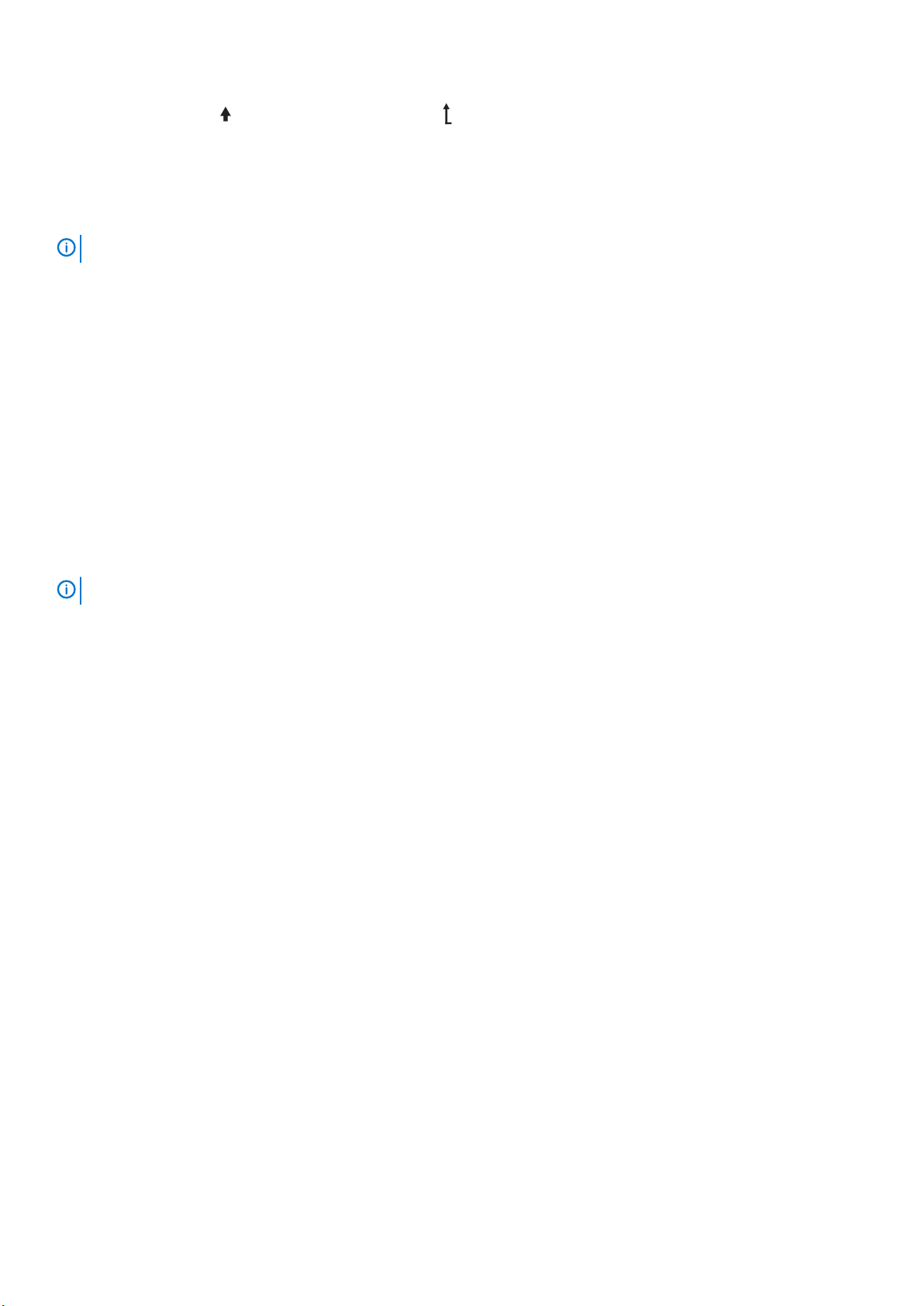
b) Home(홈) 아이콘 으로 이동하기 위해 위쪽 화살표 를 사용합니다.
c) Home(홈) 아이콘을 선택합니다.
d) Home(홈) 화면에서 Select(선택) 단추를 누르면 기본 메뉴가 시작됩니다.
설치 메뉴
노트: 설치 메뉴에서 옵션을 선택하면 다음 작업으로 진행하기 전에 해당 옵션을 확인해야 합니다.
옵션 설명
iDRAC DHCP 또는 고정 IP를 선택하여 네트워크 모드를 구성합니다. 고정 IP를 선택하는 경우 사용 가능한 필드는
IP, 서브넷(Sub) 및 게이트웨이(Gtw)입니다. 설치 DNS를 선택하여 DNS을 활성화하고 도메인 주소를 봅니
다. 두 개의 별도의 DNS 항목을 사용할 수 있습니다.
Set error(오류 설정)SEL 을 선택하여 SEL에 있는 IPMI 설명과 일치하는 형식으로 LCD 오류 메시지를 표시합니다. 이를 토해 LCD
메시지를 SEL 항목과 일치시킬 수 있습니다.
Simple을 선택하면 LCD 오류 메시지가 사용자에게 알기 쉽게 표시됩니다. 시스템 구성 요소를 모니터링하는
시스템 펌웨어 및 에이전트에서 생성된 이벤트 및 오류 메시지 확인 방법에 대한 자세한 정보는 qrl.dell.com에
서 Error Code Lookup(오류 코드 조회) 페이지를 참조하십시오.
홈 설정 Home(홈) 화면에 표시할 기본 정보를 선택합니다. Home(홈) 화면에서 기본값으로 설정할 수 있는 옵션 및
옵션 항목을 보려면 메뉴 보기 섹션을 참조하십시오.
보기 메뉴
노트: View(보기) 메뉴에서 옵션을 선택하는 경우 다음 작업으로 진행하기 전에 옵션을 확인해야 합니다.
옵션 설명
iDRAC IP iDRAC9에 대한 IPv4 또는 IPv6 주소를 표시합니다. 주소에는 DNS 기본 및 보조, 게이트웨이, IP 및 서브넷이
포함됩니다(IPv6에는 서브넷이 포함되지 않음).
MAC iDRAC, iSCSI 또는 네트워크 장치에 대한 MAC 주소를 표시합니다.
이름 시스템의 호스트, 모델 또는 사용자 문자열의 이름을 표시합니다.
번호 시스템의 자산 태그 또는 서비스 태그를 표시합니다.
전원 시스템의 전력 출력을 BTU/시간 또는 와트 단위로 표시합니다. Setup(설치) 메뉴의 Set home(홈 설정) 하위
메뉴에서 표시 형식을 구성할 수 있습니다.
온도 시스템의 온도를 섭씨 또는 화씨 단위로 표시합니다. Setup(설치) 메뉴의 Set home(홈 설정) 하위 메뉴에서
표시 형식을 구성할 수 있습니다.
시스템의 서비스 태그 찾기
고유한 특급 서비스 코드 및 서비스 태그를 사용하여 시스템을 식별할 수 있습니다. 특급 서비스 코드 및 서비스 태그를 보려면 시스
템의 전면에서 정보 태그를 잡아당깁니다. 또는 시스템의 섀시에 있는 스티커에 정보가 있을 수 있습니다. 미니 EST(Enterprise
Service Tag)
는 시스템의 후면에 있습니다. 이 정보는 Dell에서 고객 문의 전화를 담당 직원에게 연결하는 데 사용됩니다.
Dell EMC XC XR2 개요 17

그림 12 . 시스템의 서비스 태그 찾기
1. 정보 태그(전면) 2. 정보 태그(후면)
3. OMM(OpenManage Mobile) 레이블 4. iDRAC MAC 주소 및 iDRAC 보안 암호 레이블
5. 서비스 태그
시스템 레이블 정보
그림 13 . 서비스 및 메모리 정보 레이블
18 Dell EMC XC XR2 개요
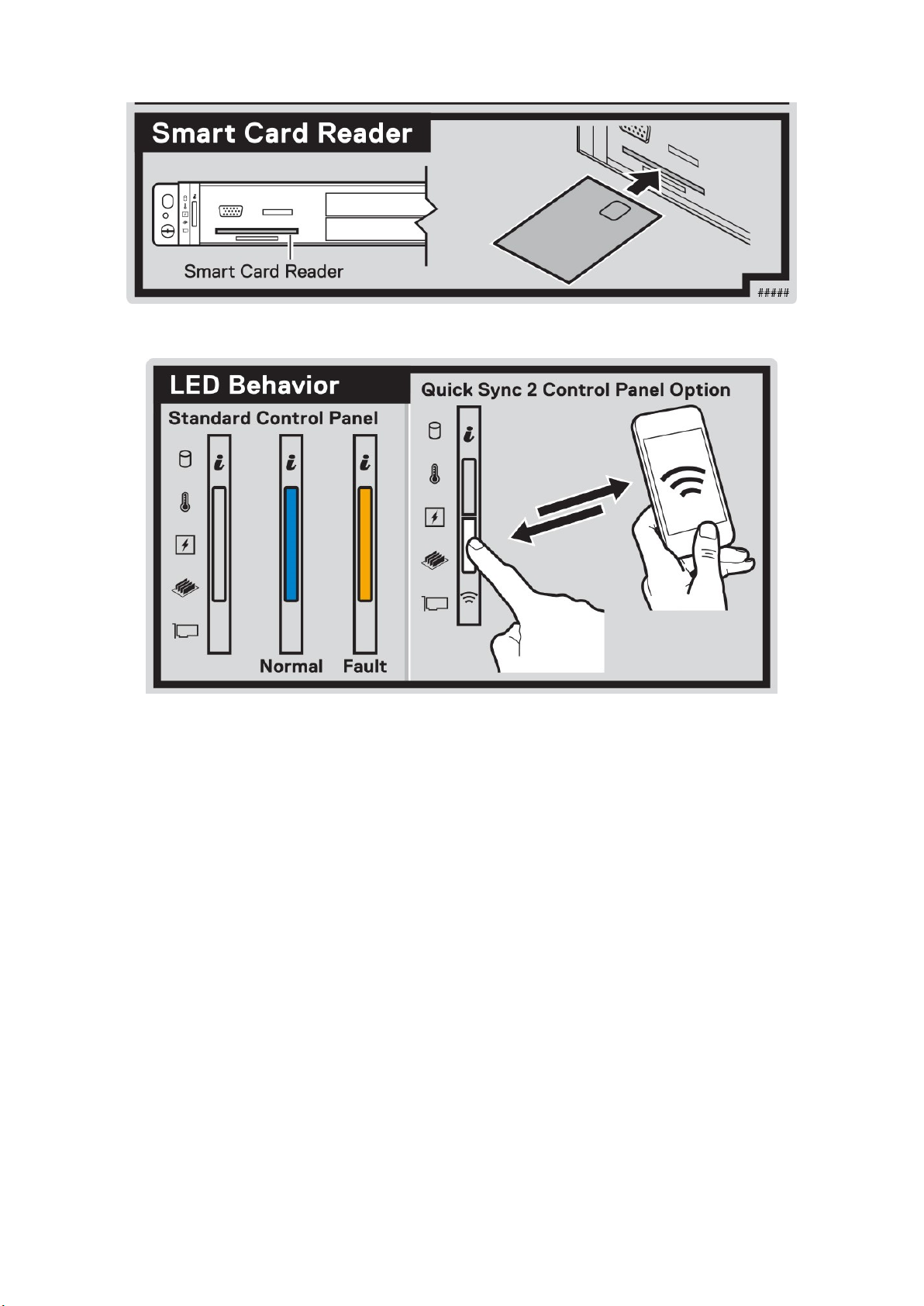
그림 14 . 스마트 카드 판독기 레이블
그림 15 . LED 동작 및 Quick Sync 2 컨트롤 패널 레이블
Dell EMC XC XR2 개요 19
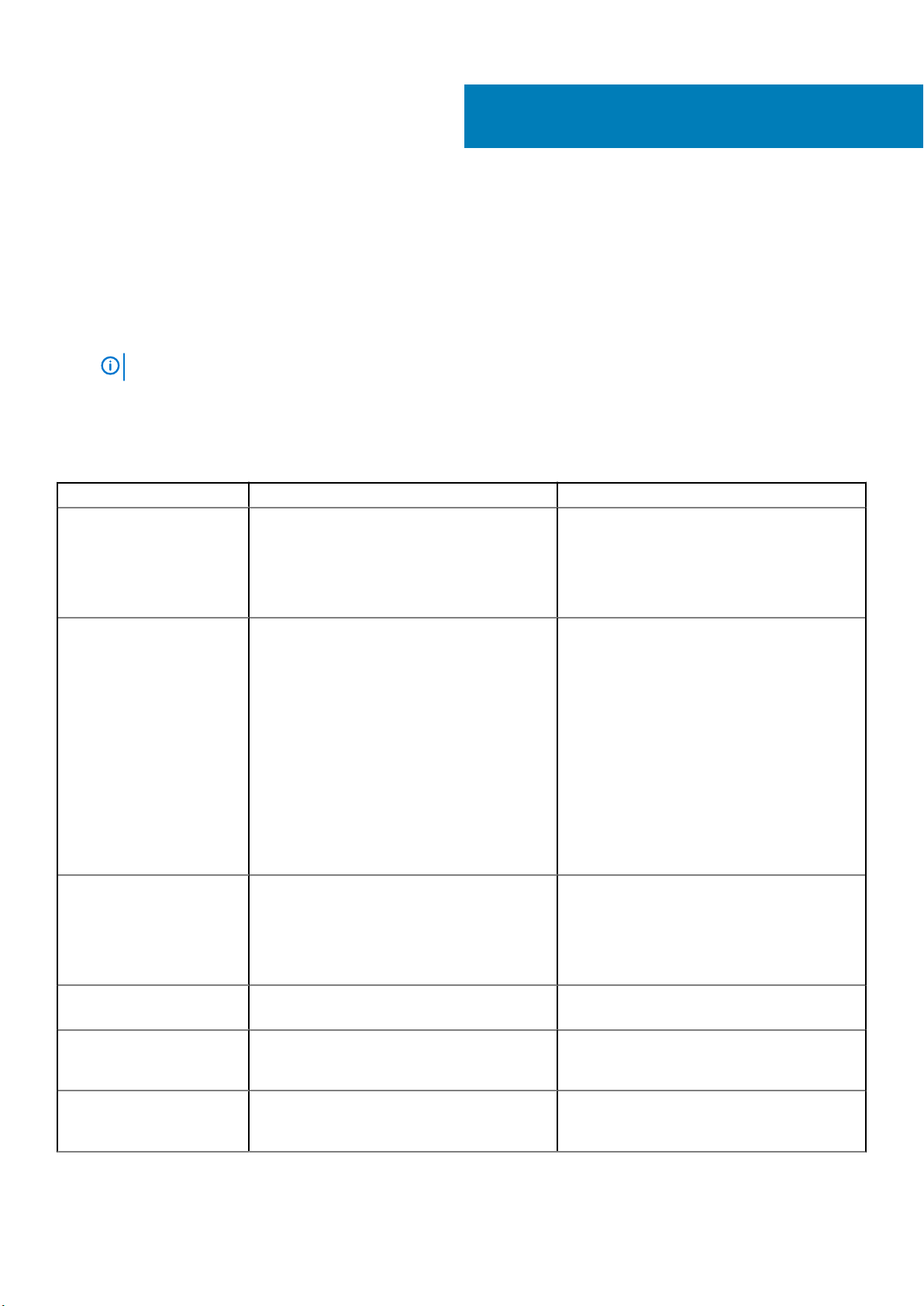
이 섹션은 시스템의 설명서 리소스에 대한 정보를 제공합니다.
문서 자료 리소스 표에 나열된 문서를 보려면 다음을 수행하십시오.
• Dell EMC 지원 사이트에서:
1. 표의 위치 열에 있는 문서 자료 링크를 클릭합니다.
2. 필요한 제품 또는 제품 버전을 클릭합니다.
노트: 제품 이름과 모델을 찾으려면 시스템 전면을 참조하십시오.
3. 제품 지원 페이지에서 매뉴얼 및 문서를 클릭합니다.
• 검색 엔진 사용:
• 검색 상자에 문서 이름 및 버전을 입력합니다.
표 13. 시스템에 대한 추가 설명서 리소스
작업 설명서 위치
시스템 설치
랙에 시스템을 설치하고 고정하는 방법에 대한
자세한 정보는 랙 솔루션과 함께 제공되는 레일
설치 가이드를 참조하십시오.
시스템 설정에 대한 정보는 시스템과 함께 제공
되는 시작
가이드
문서를 참조하십시오.
www.dell.com/poweredgemanuals
2
설명서 리소스
시스템 구성 iDRAC 기능, iDRAC 구성 및 로그인, 원격 시스템
관리에 대한 정보는 Integrated Dell Remote
Access Controller 사용 설명서를 참조하십시오.
RACADM(Remote Access Controller Admin) 하위
명령 및 지원되는 RACADM 인터페이스 이해에
대한 정보는 iDRAC용 RACADM CLI 가이드를 참
조하십시오.
Redfish 및 해당 프로토콜, 지원되는 스키마,
iDRAC에 구현된 Redfish 이벤트에 대한 정보는
Redfish API 가이드를 참조하십시오.
iDRAC 속성 데이터베이스 그룹 및 오브젝트 설명
에 대한 정보는 속성 레지스트리 가이드를 참조
하십시오.
이전 버전의 iDRAC 문서에 대한 정보는 다음을
참조하십시오.
시스템에서 사용 가능한 iDRAC의 버전을 확인하
려면 iDRAC 웹 인터페이스에서 ? > 정보를 클릭
합니다.
운영 체제를 설치하는 방법에 대한 자세한 정보
는 운영 체제 문서 자료를 참조하십시오.
드라이버 및 펌웨어 업데이트에 대한 자세한 내
용은 이 문서의 펌웨어 및 드라이버 다운로드 방
법 섹션을 참조하십시오.
www.dell.com/poweredgemanuals
www.dell.com/idracmanuals
www.dell.com/operatingsystemmanuals
www.dell.com/support/drivers
시스템 관리 Dell에서 제공하는 시스템 관리 소프트웨어에 대
한 자세한 내용은 Dell OpenManage 시스템 관리
개요 안내서를 참조하십시오.
20 설명서 리소스
www.dell.com/poweredgemanuals
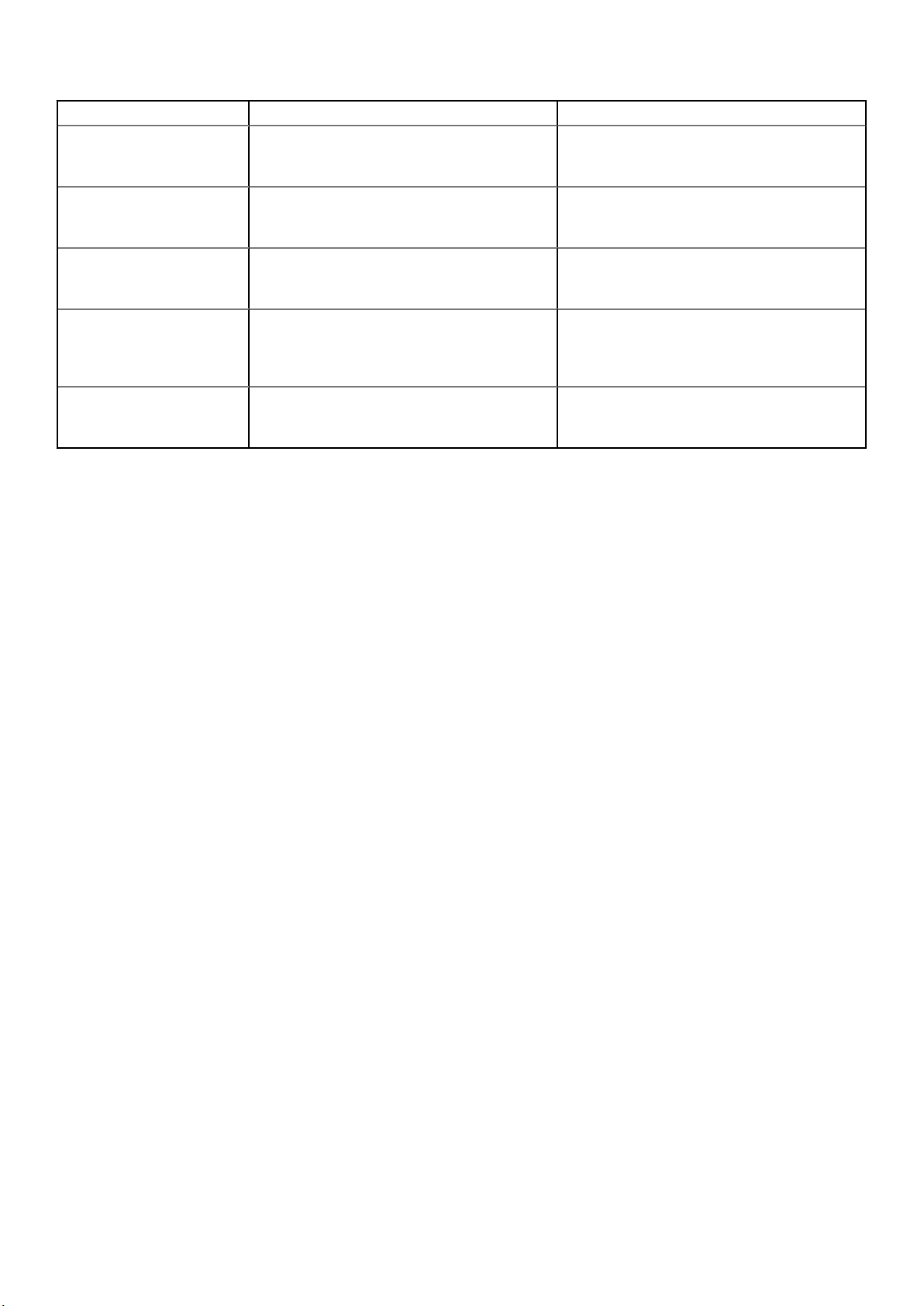
작업 설명서 위치
Dell SupportAssist 설치 및 사용에 대한 정보는
Dell EMC SupportAssist Enterprise 사용자 가이드
를 참조하십시오.
www.dell.com/serviceabilitytools
파트너 프로그램 엔터프라이즈 시스템 관리에 대
한 자세한 정보는 OpenManage Connections 엔터
프라이즈 시스템 관리 문서를 참조하십시오.
Dell PowerEdge RAID 컨트롤
러 작업
이벤트 및 오류 메시지 이해 시스템 구성 요소를 모니터링하는 시스템 펌웨어
시스템 문제 해결 PowerEdge 서버 문제 식별 및 문제 해결 방법에
BOSS 카드 기능 이해 및 카드 배포에 대한 정보
는 스토리지 컨트롤러 문서 자료를 참조하십시
오.
및 에이전트에서 생성된 이벤트 및 오류 메시지
에 대한 정보는 Error Code Lookup 페이지를 참조
하십시오.
대한 정보는 서버 문제 해결 가이드를 참조하십
시오.
www.dell.com/openmanagemanuals
www.dell.com/storagecontrollermanuals
www.dell.com/qrl
www.dell.com/poweredgemanuals
설명서 리소스 21
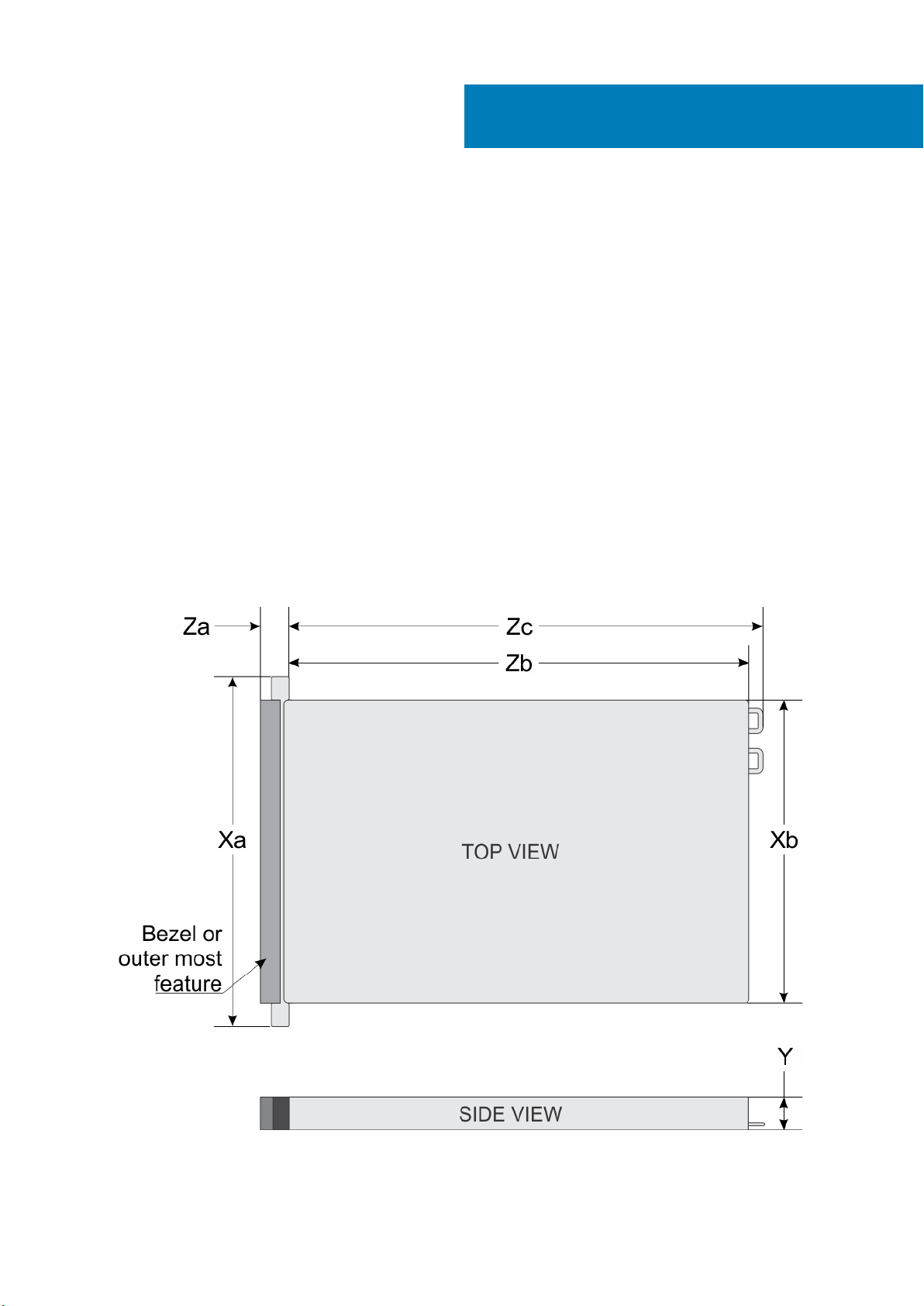
이 섹션에는 시스템의 기술 및 환경 사양이 설명되어 있습니다.
주제:
• 시스템 크기
• 섀시 무게
• 프로세서 사양
• 지원되는 운영 체제
• PSU 사양
• 시스템 배터리 사양
• 확장 버스 사양
• 메모리 사양
• 스토리지 컨트롤러 사양
• 드라이브 사양
• 포트 및 커넥터 사양
• 비디오 사양
• 환경 사양
시스템 크기
3
기술 사양
그림 16 . XC XR2 시스템의 크기
22 기술 사양
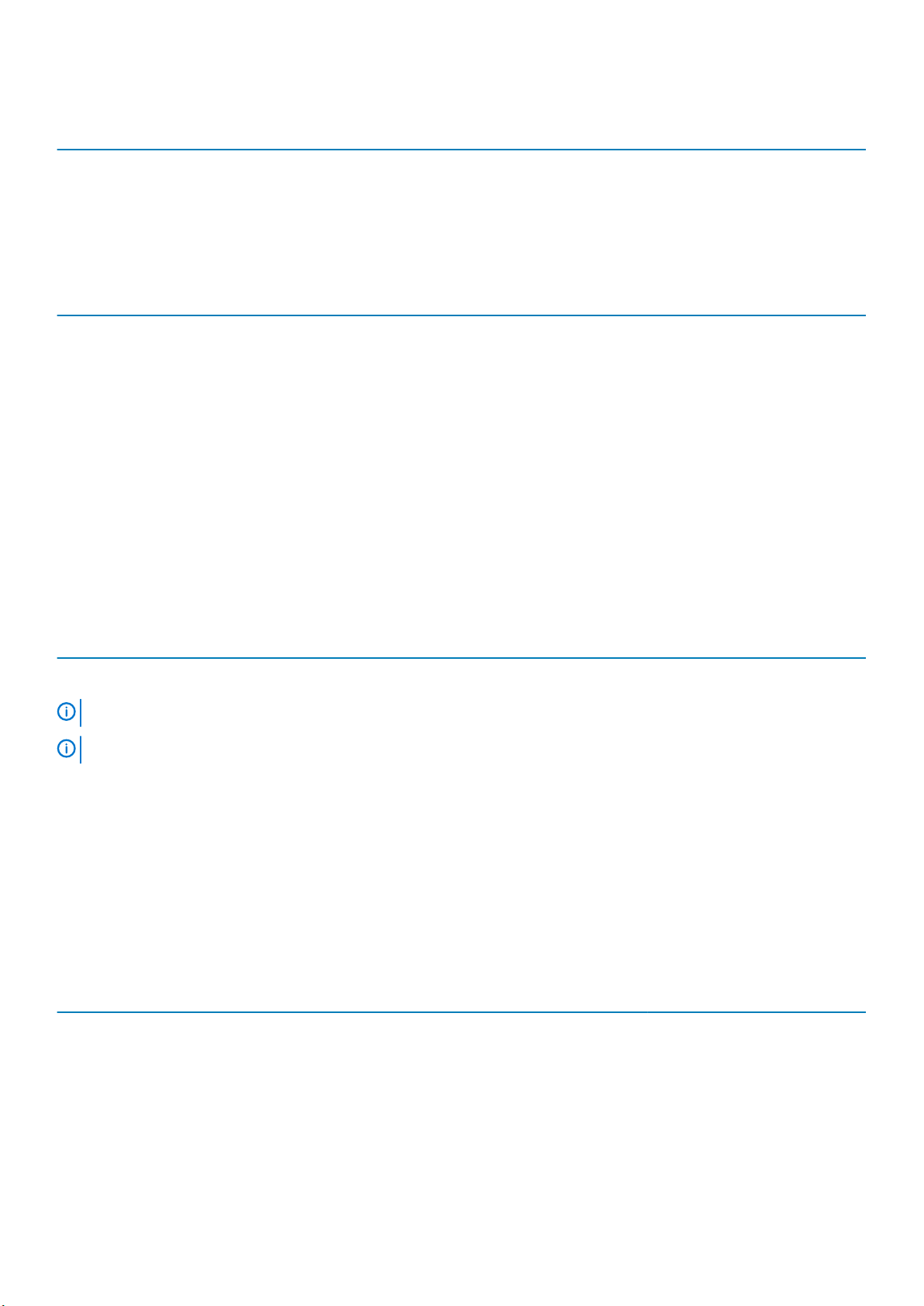
표 14. XC XR2 시스템의 크기
Xa Xb Y Za(베젤 포함) Za(베젤 미포함) Zb Zc
482.6mm(19") 434.0mm(17.08인치)42.8mm(1.68인치)63.15mm(2.46") 33.9mm(1.32") 514.35mm(20.06")547.4mm(21.35")
섀시 무게
표 15. 섀시 무게
시스템 최대 중량(모든 드라이브/SSD 포함)
8개의 2.5" 드라이브 시스템 13.00Kg(28lb)
프로세서 사양
XC XR2 시스템은 최대 2개의 인텔 제온 프로세서 확장 가능 제품군 프로세서를 지원합니다.
지원되는 운영 체제
지원되는 운영 체제에 대한 자세한 정보는 www.dell.com/xcseriesmanuals에서 지원
매트릭스
를 참조하십시오.
PSU 사양
XC XR2 시스템은 다음과 같은 AC PSU(Power Supply Unit)를 지원합니다.
표 16. PSU 사양
PSU 등급 열 손실(최대) 주파수 전압
550W AC 플래티넘 2891 BTU/hr 50/60Hz 115~230V AC, 자동 범위 조정
노트: 열 손실은 PSU 와트 정격을 사용하여 계산합니다.
노트: 또한 이 시스템은 상간 전압 230V를 초과하지 않는 IT 전원 시스템에 연결하도록 설계되어 있습니다.
시스템 배터리 사양
XC XR2 시스템은 CR 2032 3.0V 리튬 코인 셀 시스템 배터리를 지원합니다.
확장 버스 사양
XC XR2 시스템은 PCI Express(PCIe) 3세대 확장 카드를 지원하며 이 카드는 확장 카드 라이저를 사용하여 시스템 보드에 설치해야 합
니다. XR2 시스템은 2가지 유형의 확장 카드 라이저를 지원합니다.
17. 확장 카드 라이저 구성
표
확장 카드 라이저 라이저의 PCIe 슬롯 프로세서 연결 높이 길이 슬롯 폭
라이저 1 Slot 1(슬롯 1) 프로세서 1 전체 높이 절반 길이 x16
라이저 2 Slot 1(슬롯 1) 프로세서 1 로우 프로필 절반 길이 x16
슬롯 2 프로세서 2 로우 프로필 절반 길이 x16
기술 사양 23
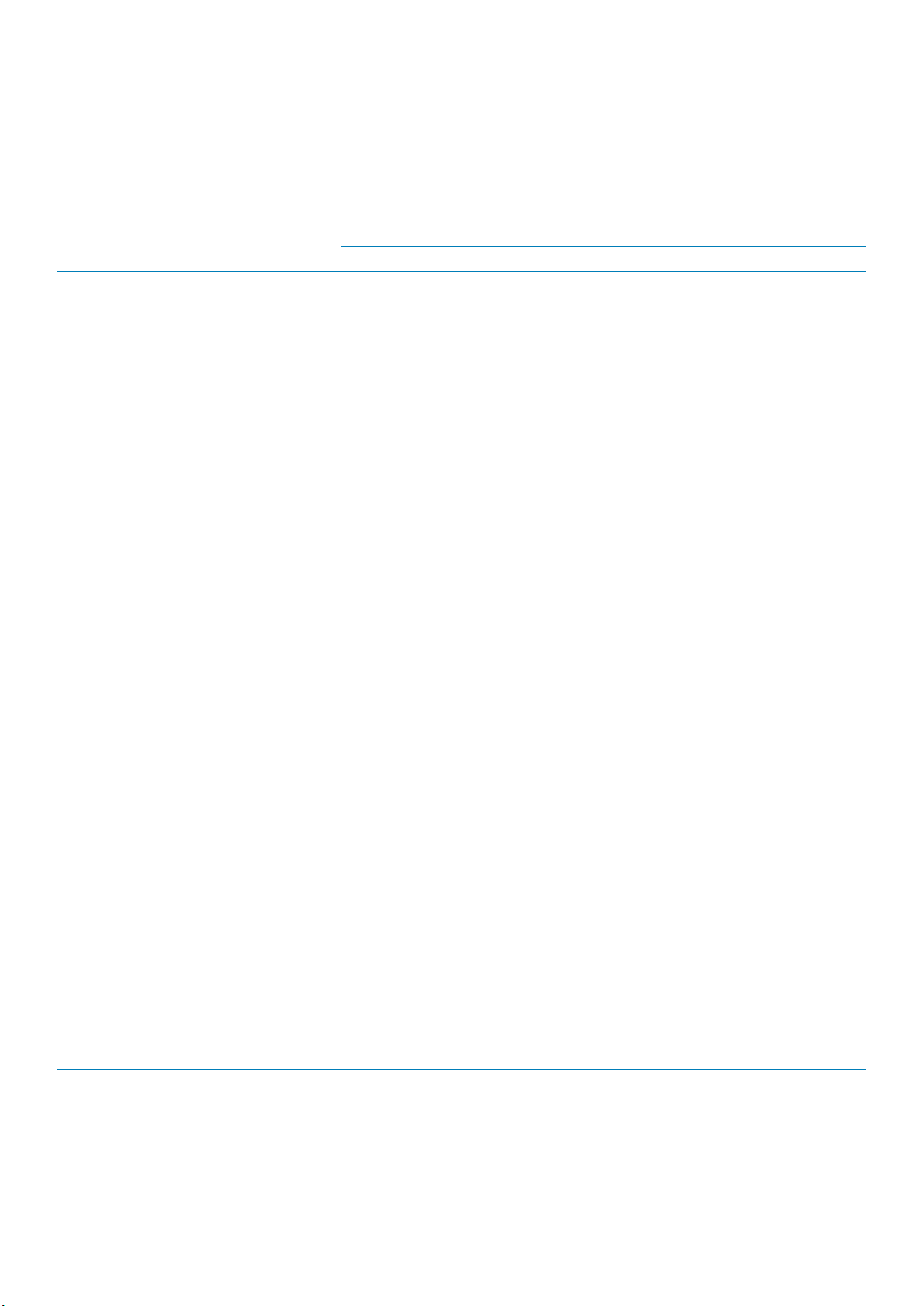
메모리 사양
XC XR2 시스템은 16 DDR4 RDIMM(Registered DIMM) 슬롯을 지원합니다. 지원되는 메모리 버스 주파수는 2666MT/s, 2400MT/s,
2133MT/s
표 18. 메모리 사양
및 1866MT/s입니다.
DIMM 유형 DIMM 랭크 DIMM 용량
최소 RAM 최대 RAM 최소 RAM 최대 RAM
RDIMM 이중 랭크 16GB 16GB 160GB 32GB 256GB
RDIMM 이중 랭크 32GB 32GB 320GB 64 GB 512GB
LRDIMM 4중 랭크 64 GB 64 GB 640GB 128GB 1024GB
단일 프로세서 이중 프로세서
스토리지 컨트롤러 사양
Dell EMC XC XR2 시스템은 다음을 지원합니다.
• 내부 컨트롤러: PERC(PowerEdge Expandable RAID Controller) HBA330
• HBA(비 RAID): 12Gbps SAS HBA
• BOSS(Boot Optimized Storage Subsystem): HWRAID 2개의 M.2 SSD 120GB, 240GB(6Gbps 포함)
• 로우 프로파일 및 절반 높이 폼 팩터에서만 사용 가능한 PCIe gen 2.0 x2 레인 사용 x8 커넥터
드라이브 사양
드라이브
XC XR2 시스템은 다음을 지원합니다.
• 드라이브 어댑터, 내부, 핫 스왑 가능 SATA, SATA SSD, SAS HDD가 있는 최대 8개의 2.5" 드라이브
포트 및 커넥터 사양
CAC(Common Access Card)
내장형 CAC(Common Access Card) 판독기 또는 스마트 카드 판독기를 사용하면 데이터 암호화에 추가적인 인증 형식을 사용할 수
있습니다. XC XR2 시스템은 전면 패널에 1개의 CAC를 지원합니다.
USB 포트
XC XR2 시스템은 다음을 지원합니다.
• 전면 패널의 USB 2.0 호환 포트
• 후면 패널의 USB 3.0 호환 포트
다음 표는 USB 사양에 대한 자세한 정보를 제공합니다.
19. USB 사양
표
전면 패널 후면 패널 내부 USB
• USB 2.0 규격 포트 1개
• 1개의 iDRAC Direct(Micro-AB USB)
포트
• 2개의 USB 3.0 호환 포트 • 1개의 FIO 보드의 내부 USB 2.0 포트
24 기술 사양
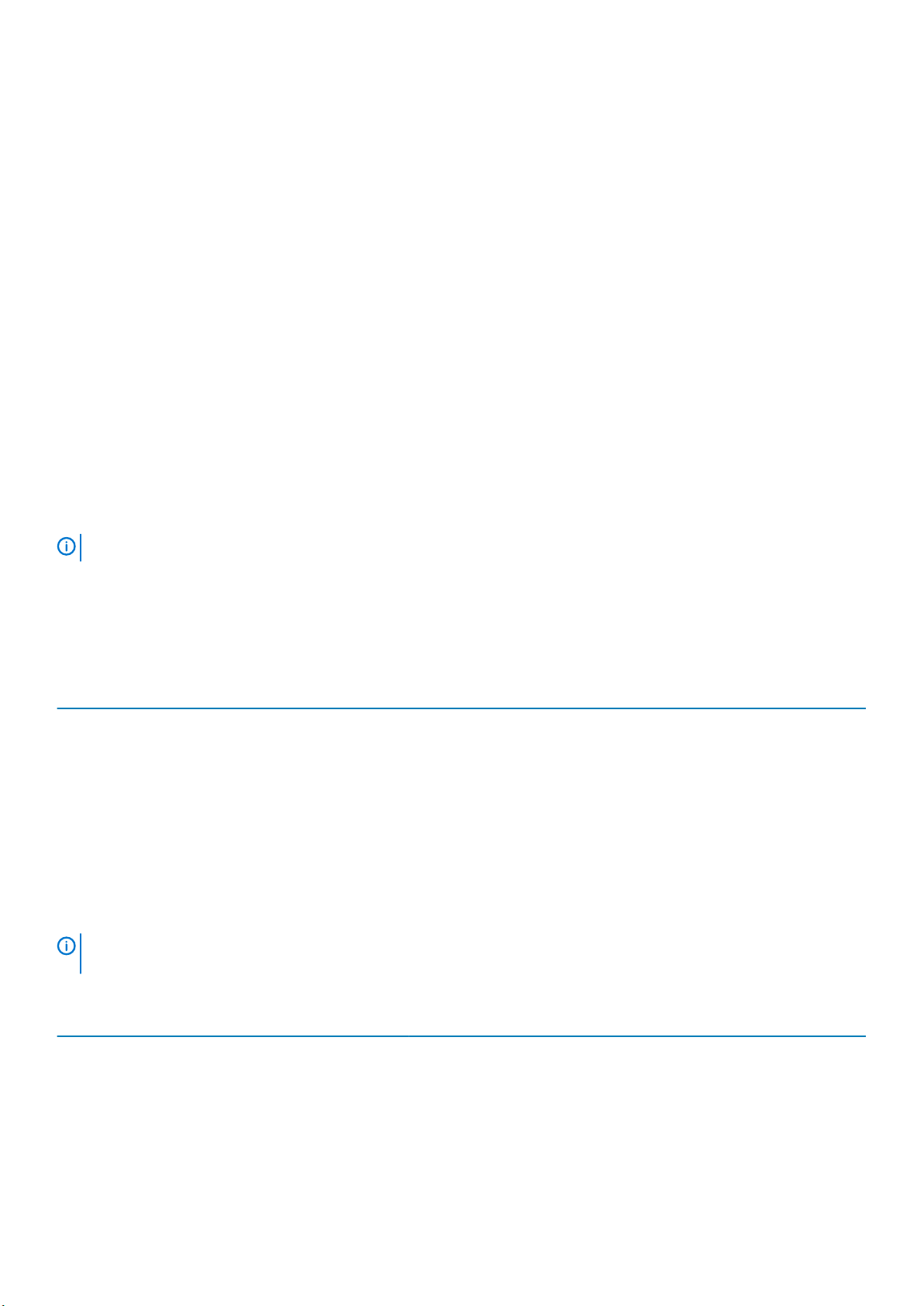
eSATA port(eSATA 포트)
XC XR2 시스템은 시스템의 전면에서 1개의 eSATA 포트를 지원합니다.
NIC 포트
XC XR2 시스템은 후면 패널에서 2개의 NIC(Network Interface Controller) 포트(각각 1Gbps 구성)를 지원합니다.
시리얼 커넥터
직렬 커넥터는 시스템에 직렬 디바이스를 연결합니다. XC XR2 시스템은 후면 패널에 9핀 커넥터, DTE(Data Terminal Equipment),
16550과 호환되는 1개의 직렬 커넥터를 지원합니다.
VGA 포트
VGA(Video Graphic Array) 포트를 사용하면 시스템을 VGA 디스플레이에 연결할 수 있습니다. XC XR2 시스템은 전면 및 후면 패널에
서 2개의 15핀 VGA 포트를 지원합니다.
내부 이중 MicroSD 모듈
XC XR2 시스템은 내부 이중 MicroSD 모듈과 함께 2개의 플래시 메모리 카드 슬롯(옵션)을 지원합니다.
노트: 중복을 방지하기 위해 하나의 카드 슬롯만 사용됩니다.
비디오 사양
XC XR2 시스템은 16MB 용량의 Matrox G200eR2 그래픽 카드를 지원합니다.
표 20. 지원되는 비디오 해상도 옵션
해상도 재생률(hz) 색상 수준(비트)
640 x 480 60, 70 8, 16, 32
800 x 600 60, 75, 85 8, 16, 32
1024 x 768 60, 75, 85 8, 16, 32
1152 x 864 60, 75, 85 8, 16, 32
1280 x 1024 60, 75 8, 16, 32
1440 x 900 60 8, 16, 32
환경 사양
노트: 환경 인증에 대한 추가 정보는 www.dell.com/poweredgemanuals에서 매뉴얼 및 문서의 제품 환경 데이터시트를 참조하
십시오.
표 21. 온도 사양
온도 사양
저장소 Mil-Std-810G 방식 501.5, 절차 1에 따라 –40°C~70°C(–40°F~158°F)
연속 작동(950m 또는 3117ft 미만의 고도에서) 장비가 직사광선을 받지 않는 상태에서 5°C~45°C(41°F~104°F)
신선한 공기 신선한 공기에 대한 정보는 확대된 운영 온도 섹션을 참조하십시오.
공기 순환 온도 Mil-Std 810G 기준 55°C
최대 온도 변화(작동 및 보관 시) 20°C/h(68°F/h)
기술 사양 25

표 22. 상대 습도 사양
상대 습도 사양
저장소 33°C (91°F) 최대 이슬점을 가진 5% ~ 95% RH. 대기는 언제나 비응축 상
태여야 함.
작동 시 5% ~ 85% 상대 습도, 최대 이슬점 29°C(84.2°F).
표 23. 최대 진동 사양
최대 진동 사양
작동 시 Mil-Std 810G 방식 514.6에 따라 불규칙 진동, 10Hz~500Hz에서
0.00220783
저장소 Mil-Std 810G 절차 I, 범주 4, 그림 514.6C-1(미국 고속도로 트럭 진동), 축당
1시간
표 24. 최대 충격 사양
최대 충격 사양
작동 시 Mil-Std 810G 방식 516.6, 절차 I, 40G, 11ms, 3개의 축에서 +/- 방향으로 3번
의 충격(총 18번의 충격)
저장소 Mil-Std 810G 방식 516.6, 절차 I, 40G, 11ms, 3개의 축에서 +/- 방향으로 3번
의 충격(총 18번의 충격)
표 25. 최대 고도 사양
2
g
/Hz(전체 1.04
), 3개 축 모두, 축당 1시간
rms
최대 고도 사양
작동 시 Mil-Std 810G 방식 500.5, 절차 II, 항공 운송, 안정 후 1시간 동안 15,000ft
저장소 Mil-Std 810G 방식 500.5, 절차 I, 안정 후 1시간 동안 40,000ft
표준 작동 온도
표 26. 표준 작동 온도 사양
표준 작동 온도 사양
연속 작동(950m 또는 3117ft 미만의 고도에서) 장비가 직사광선을 받지 않는 상태에서 +5°C~45°C(41°F~113°F)
노트: 섀시는 최대 140W 프로세서를 지원합니다.
확대된 작동 온도
표 27. 확대된 작동 온도 사양
확대된 작동 온도 사양
연속 작동 RH 5%~85%에서 5°C~45°C, 이슬점 29°C
노트: 표준 작동 온도(10°C ~ 35°C)를 벗어나는 경우에도 시스템은
최저 5°C, 최고 45°C에서 연속적으로 작동할 수 있습니다.
온도가 35°C~45°C인 경우 최대 허용 온도는 950m 이상에서 1°C/
175m(1°F/319ft)
로 감소합니다.
연간 작동 시간의 ≤ 1% RH 5%~90%에서 -5°C~55°C, 이슬점 29°C
노트: 실외 표준 운영 온도(10°C~35°C) 범위를 벗어나는 경우에도
(최저 5°C, 최고 55°C) 연간 운영 시간의 최대 1% 동안 시스템이 계
속 작동할 수 있습니다.
온도가 45°C~55°C인 경우 최대 허용 온도는 950m 이상에서 1°C/
125m(1°F/228ft)로 감소합니다.
26 기술 사양
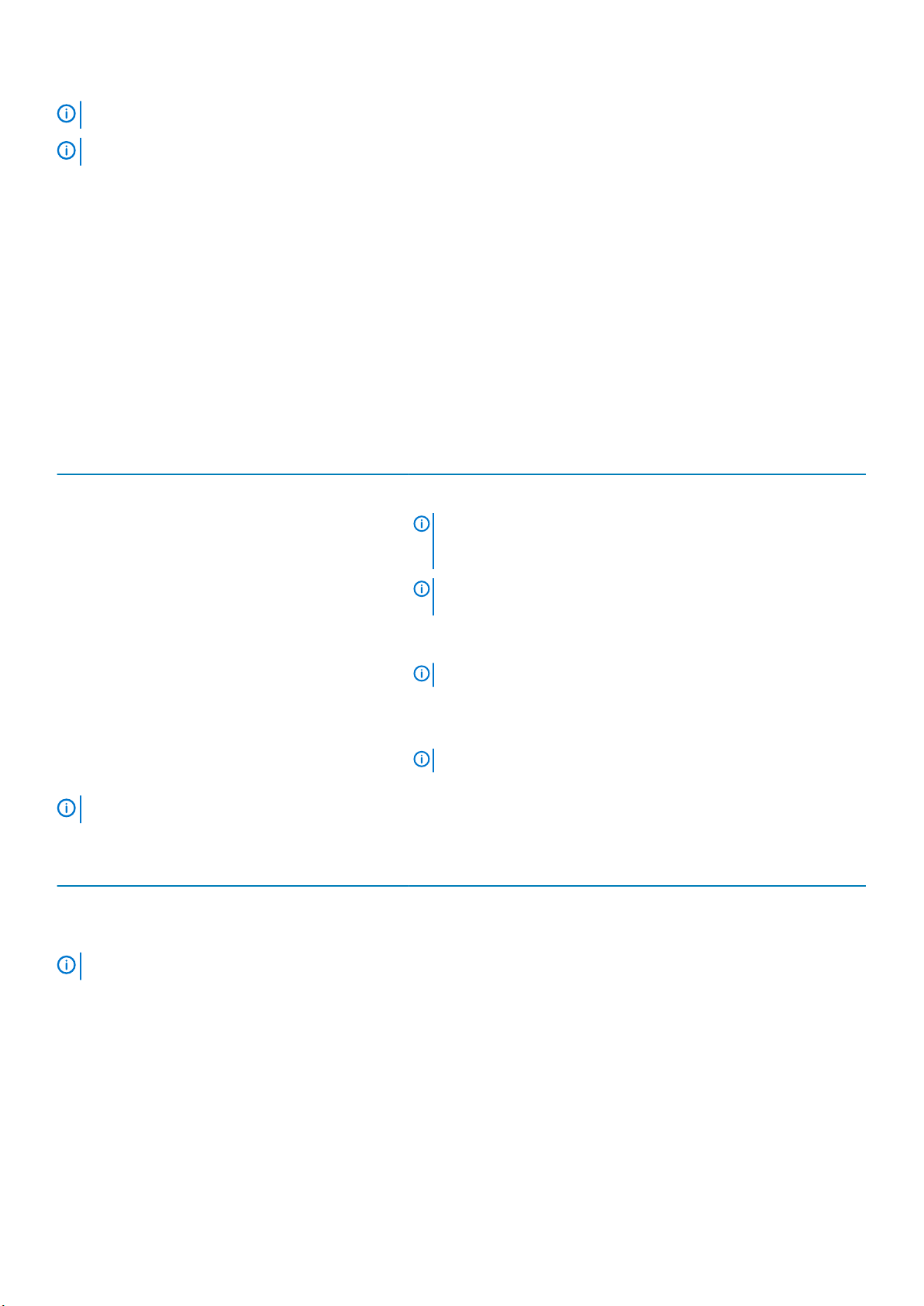
노트: 확대된 온도 범위에서 작동하는 경우 시스템 성능에 영향을 줄 수 있습니다.
노트: 확대된 온도 범위에서 작동하는 경우 주위 온도 경고가 LCD 패널 및 시스템 이벤트 로그에 보고될 수 있습니다.
확대된 작동 온도 제한 사항
• IEC 60945에 따라 온도가 -15C 미만인 경우 콜드 부팅을 수행하지 마십시오.
• 지정된 작동 온도가 적용되는 최대 고도는 950m입니다.
• 중복 전원 공급 장치가 필요합니다.
• Dell에서 공인하지 않은 주변 장치 카드 및/또는 25W를 넘는 주변 장치 카드는 지원되지 않습니다.
미세 먼지 및 기체 오염 사양
다음 표는 미세 먼지 및 가스 오염으로부터 장비의 손상 또는 고장을 방지할 수 있는 허용치를 정의합니다. 미세 먼지 또는 가스 오염
의 수준이 지정된 허용치를 초과하여 장비가 손상되거나 고장나는 경우에는 환경 조건 수정이 필요할 수 있습니다. 환경 조건을 개선
하는 것은 고객의 책임입니다.
표 28. 미세 먼지 오염 사양
미세 먼지 오염 사양
공기 여과 데이터 센터 공기 여과는 ISO Class 8 per ISO 14644-1의 규정에 따라 95%
상위 지수 제한됩니다.
노트: 이 조건은 데이터 센터 환경에만 적용됩니다. 공기 여과 요구 사
항은 사무실이나 공장 바닥과 같은 환경인 데이터 센터 외 공간에서의
IT 장비에는 적용되지 않습니다.
노트: 데이터 센터로 유입되는 공기는 MERV11 또는 MERV13 여과여
야 합니다.
전도성 먼지 공기에는 전도성 먼지, 아연 휘스커, 또는 기타 전도성 입자가 없어야 합
니다.
노트: 이 조건은 데이터 센터 및 데이터 센터 외부 환경에 적용됩니다.
부식성 먼지
노트: XC XR2는 MIL-STD-810G, 방식 510.5, 절차 I에 따른 먼지 및 모래 요건에 부합하기 위해 키트(옵션)를 제공합니다.
표 29. 기체 오염 사양
기체 오염 사양
구리 쿠폰 부식률 ANSI/ISA71.04-1985의 규정에 따른 Class G1당 <300 Å/month
은 쿠폰 부식률 AHSRAE TC9.9의 규정에 따른 <200 Å/month
노트: ≤50% 상대 습도에서 측정된 최대 부식성 오염 수치
• 공기에는 부식성 먼지가 없어야 합니다.
• 공기 내 잔여 먼지는 용해점이 60% 상대 습도 미만이어야 합니다.
노트: 이 조건은 데이터 센터 및 데이터 센터 외부 환경에 적용됩니다.
기술 사양 27
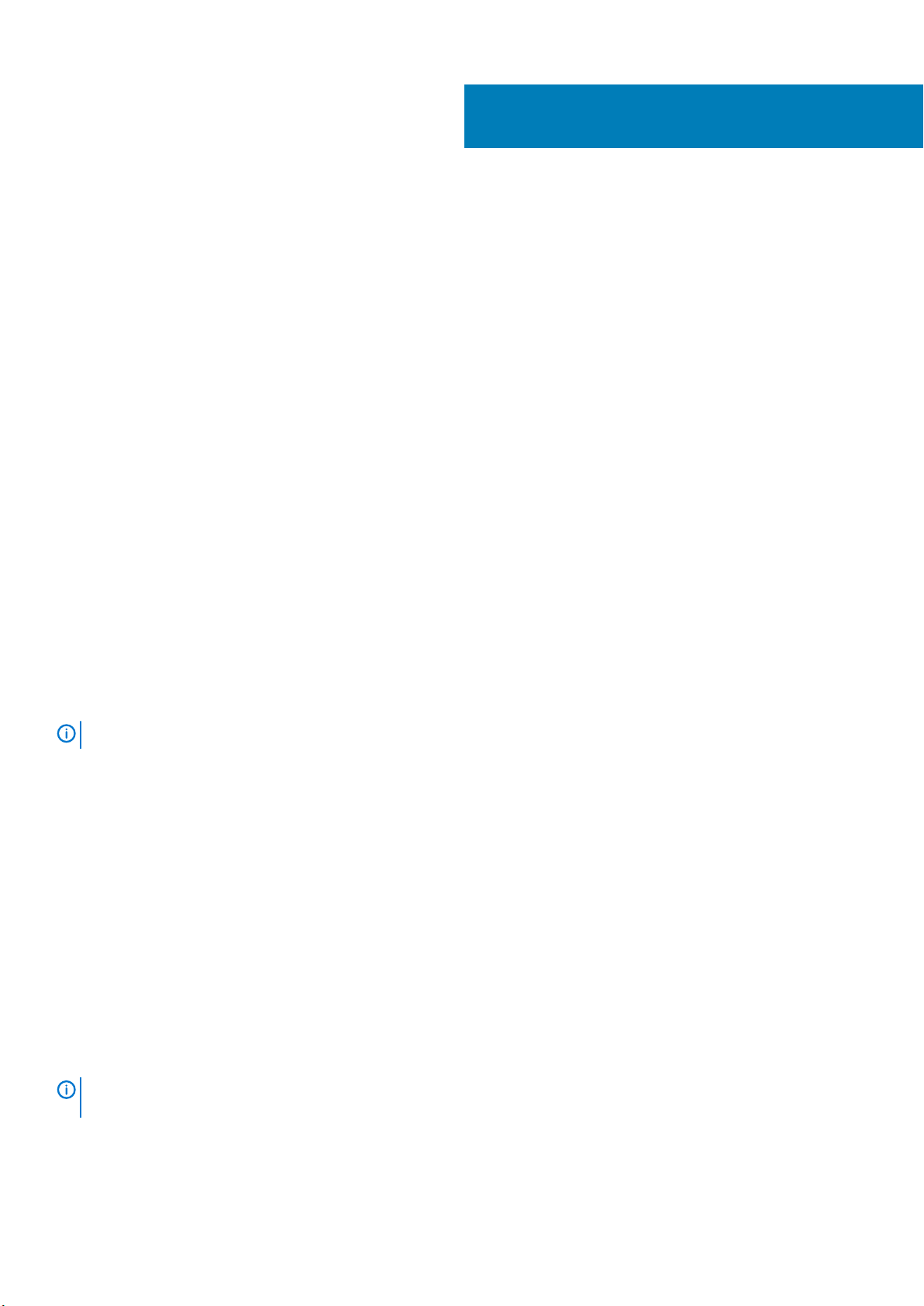
초기 시스템 설정 및 구성
시스템 설치
시스템을 설정하려면 다음 단계를 수행하십시오.
단계
1. 시스템 포장을 풉니다.
2. 랙에 시스템을 장착합니다. 랙에 시스템을 설치하는 방법에 대한 자세한 정보는 www.dell.com/poweredgemanuals에서 레일
가이드
를 참조하십시오.
3. 주변 장치를 시스템에 연결합니다.
4. 시스템을 전원 콘센트에 연결합니다.
5. 전원 버튼을 누르거나 iDRAC를 사용하여 시스템의 전원을 켭니다.
6. 연결된 주변 기기의 전원을 켭니다.
시스템 설정에 대한 자세한 정보는 시스템과 함께 배송된 시작
iDRAC 구성
가이드
를 참조하십시오.
4
설치
iDRAC(Integrated Dell Remote Access Controller)는 시스템 관리자가 Dell 시스템을 보다 생산적으로 활용하고 전반적인 가용성을 향
상시킬 수 있도록 설계되었습니다. iDRAC는 시스템 문제에 대해 관리자에게 알려주어 원격으로 시스템을 관리할 수 있게 합니다. 따
라서 시스템에 물리적으로 액세스해야 하는 횟수가 줄어듭니다.
iDRAC IP 주소 설정 옵션
시스템 및 iDRAC 간의 통신을 활성화하려면 먼저 네트워크 인프라스트럭처에 따라 네트워크 설정을 구성해야 합니다.
노트: 정적 IP 구성은 구매 시 요청해야 합니다.
기본적으로 이 옵션은 DHCP로 설정됩니다. 다음 인터페이스 중 하나를 사용하여 iDRAC IP 주소를 설정할 수 있습니다.
인터페이스
iDRAC 설정 유틸리티www.dell.com/poweredgemanuals의 Dell Integrated Dell Remote Access Controller
Dell Deployment
Toolkit
Dell Lifecycle
Controller
CMC 웹 인터페이스www.dell.com/openmanagemanuals > Chassis Management Controllers의 Dell Chassis Management Controller
서버 LCD 패널 LCD 패널 섹션
iDRAC Direct 및
Quick Sync 2(옵
션)
문서/섹션
사용자 가이드
www.dell.com/openmanagemanuals > OpenManage Deployment Toolkit의 Dell Deployment Toolkit
드
www.dell.com/poweredgemanuals의 Dell Lifecycle Controller
펌웨어 사용자 가이드
www.dell.com/poweredgemanuals에서 Dell Integrated Dell Remote Access Controller
사용자 가이드
사용자 가이드
사용자 가이
참조
노트: iDRAC에 액세스하려면 iDRAC9 전용 네트워크 포트에 이더넷 케이블을 연결하십시오. 공유 LOM 모드가 활성화된 시스
템을 선택한 경우 공유 LOM 모드를 통해 iDRAC에 액세스할 수도 있습니다.
28 초기 시스템 설정 및 구성
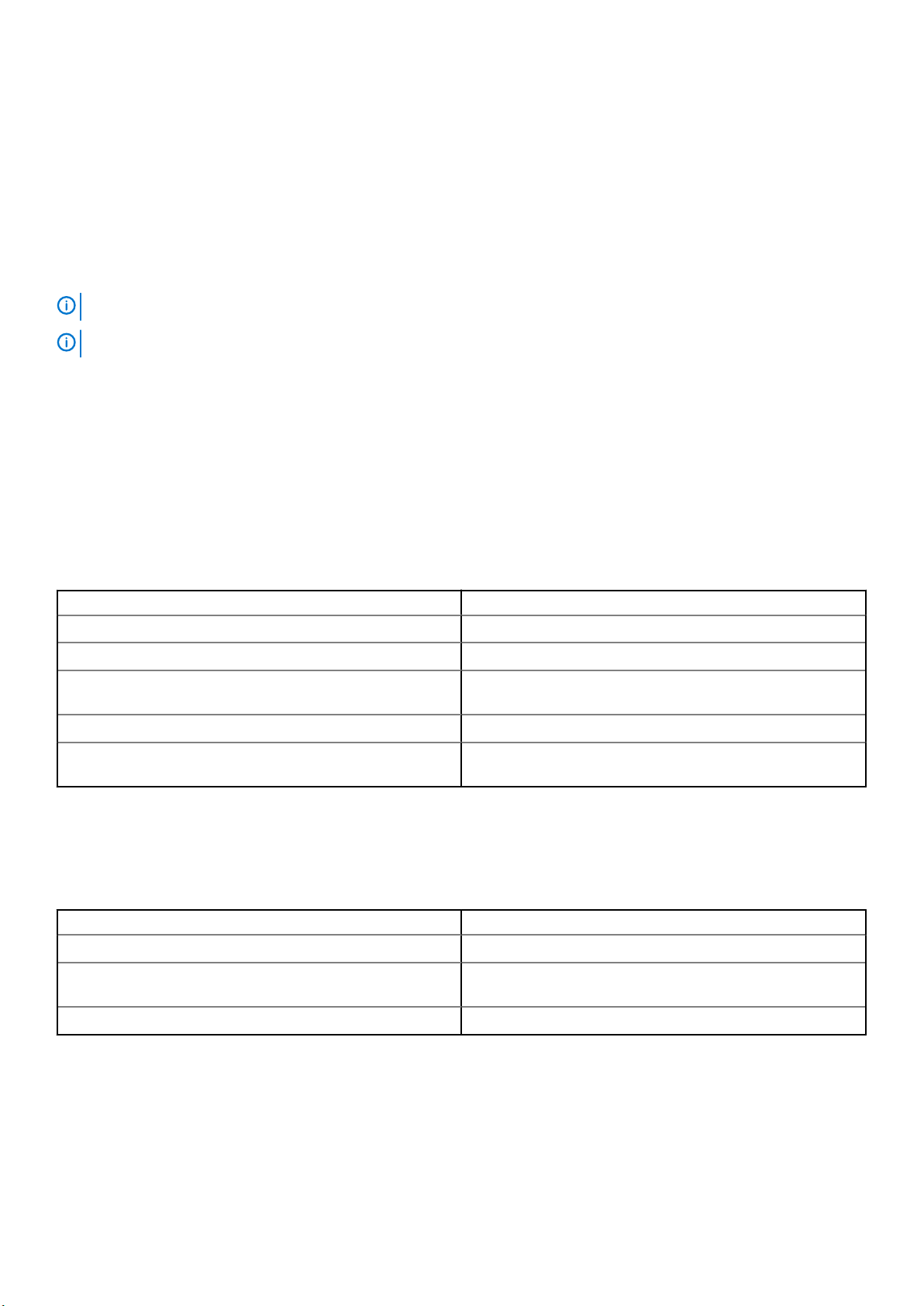
iDRAC에 로그인
iDRAC에 다음과 같이 로그인할 수 있습니다.
• iDRAC 사용자
• Microsoft Active Directory 사용자
• Lightweight Directory Access Protocol(LDAP) 사용자
iDRAC에 대한 보안 기본 액세스를 선택한 경우 시스템 정보 태그에서 사용할 수 있는 iDRAC 보안 기본 암호를 사용해야 합니다.
IDRAC에 대한 보안 기본 액세스를 선택하지 않은 경우 기본 사용자 이름 및 암호(root 및 calvin)를 사용합니다. 또한 SSO(Single
Sign-On) 또는 스마트 카드를 사용하여 로그인할 수도 있습니다.
노트: iDRAC에 로그인하려면 iDRAC 자격 증명이 있어야 합니다.
노트: iDRAC IP 주소를 설정한 후 기본 사용자 이름과 암호를 변경해야 합니다.
인텔 QAT에 대한 드라이버, 문서 자료 및 백서에 대한 자세한 정보는 https://01.org/intel-quickassist-technology를 참조하십시오.
iDRAC 로그인 및 iDRAC 라이센스에 대한 자세한 정보는 www.dell.com/poweredgemanuals에서 최신 Integrated Dell Remote Access
Controller
RACADM을 사용하여 iDRAC에 액세스할 수도 있습니다. 자세한 정보는 www.dell.com/poweredgemanuals에서 RACADM CLI 참조
이드
사용자 가이드
를 참조하십시오.
를 참조하십시오.
가
운영 체제 설치 옵션
시스템에 운영 체제가 제공되어 있지 않은 경우 다음 리소스 중 하나를 사용하여 지원되는 운영 체제를 설치하십시오.
표 30. 운영 체제를 설치할 수 있는 리소스
리소스 위치
iDRAC www.dell.com/idracmanuals
Lifecycle Controller www.dell.com/idracmanuals > Lifecycle Controller
OpenManage Deployment Toolkit www.dell.com/openmanagemanuals > OpenManage Deployment
Toolkit
Dell 공인 VMware ESXi www.dell.com/virtualizationsolutions
PowerEdge 시스템에서 지원되는 운영 체제의 설치 및 방법을 보
여주는 비디오
Dell EMC PowerEdge 시스템에서 지원되는 운영 체제
펌웨어 및 드라이버 다운로드 방법
다음 방법 중 하나로 펌웨어 및 드라이버를 다운로드할 수 있습니다.
표 31. 펌웨어 및 드라이버
방법 위치
Dell EMC 지원 사이트 www.dell.com/support/home
Dell Remote Access Controller Lifecycle Controller(iDRAC with LC) 사용www.dell.com/idracmanuals
iDRAC 가상 미디어 사용 www.dell.com/idracmanuals
드라이버 및 펌웨어 다운로드
Dell EMC는 시스템에 최신 BIOS, 드라이버 및 시스템 관리 펌웨어를 다운로드하여 설치하도록 권장합니다.
전제조건
드라이버 및 펌웨어를 다운로드하기 전에 웹 브라우저 캐시를 지워야 합니다.
초기 시스템 설정 및 구성 29
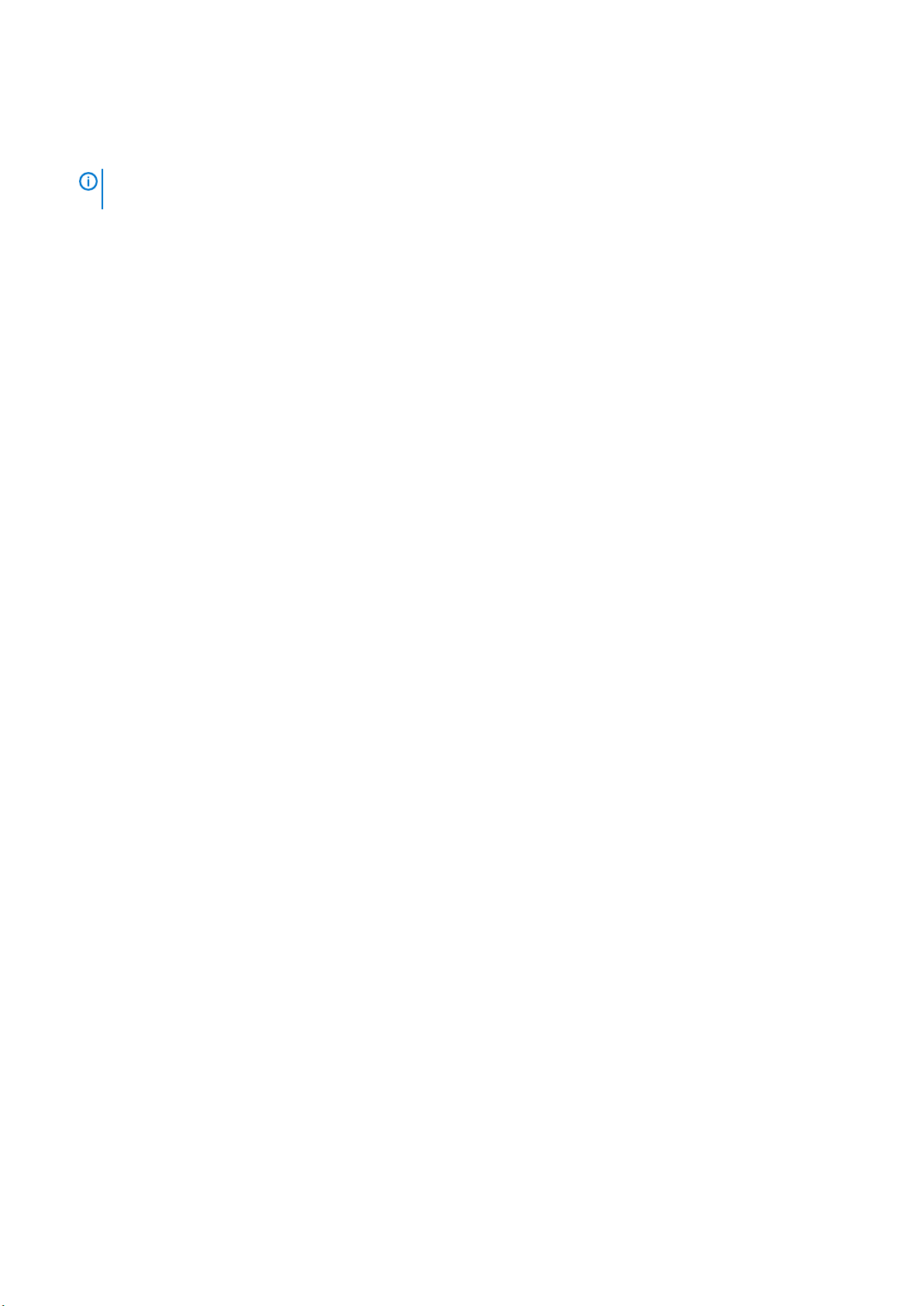
단계
1. www.dell.com/support/home 페이지로 이동합니다.
2. 드라이버 및 다운로드 섹션에서 서비스 태그 또는 제품 ID 입력 상자에 시스템의 서비스 태그를 입력한 후 제출을 클릭합니다.
노트: 서비스 태그가 없는 경우 제품 감지를 선택하여 시스템이 자동으로 서비스 태그를 감지하도록 하거나 제품 보기를 클
릭하고 제품으로 이동합니다.
3. 드라이버 및 다운로드를 클릭합니다.
시스템에 해당하는 드라이버가 표시됩니다.
4. 드라이버를 USB 드라이브, CD 또는 DVD로 다운로드합니다.
30 초기 시스템 설정 및 구성
